갤럭시 S23 시리즈 AI One UI 6.1 업데이트 후 요약, 번역 기능 사용하기
갤럭시 AI 삼성 핸드폰의 편리한 기능 중 요약, 번역 기능은 3가지 삼성 어플에서 사용할 수 있는 기능인데요. 어떻게 사용하는지 알아보도록 하겠습니다.
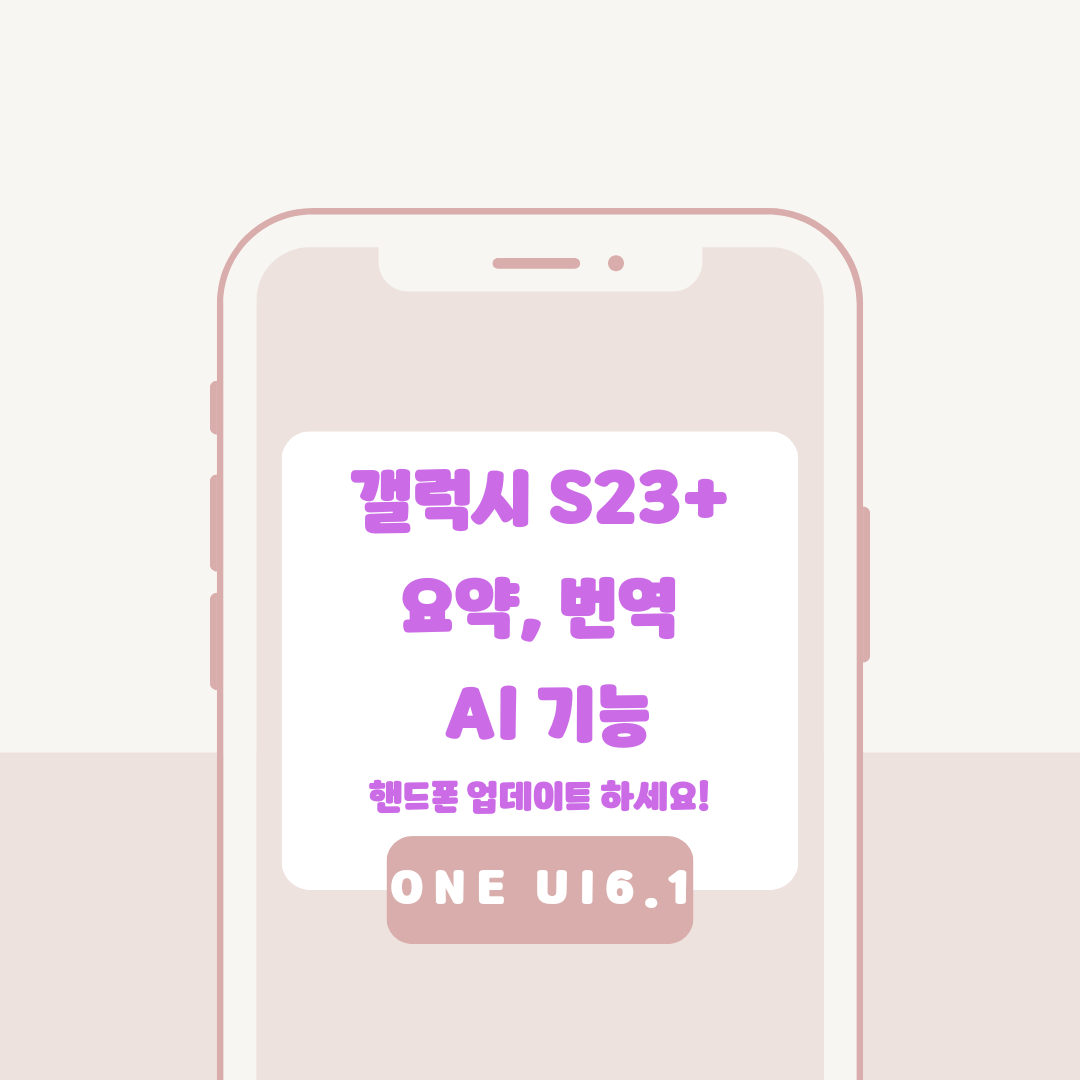
삼성 노트(Samsung Notes)
▼만약 삼성 노트를 통해 적어 놓은 긴 글을 읽기 쉽게 혹은 요점 및 번역까지 해주는 기능이 생겼는데요. 우선 [삼성 노트앱]을 실행 후 삼성 노트에 적어 놓은 긴 글을 선택해 줍니다.
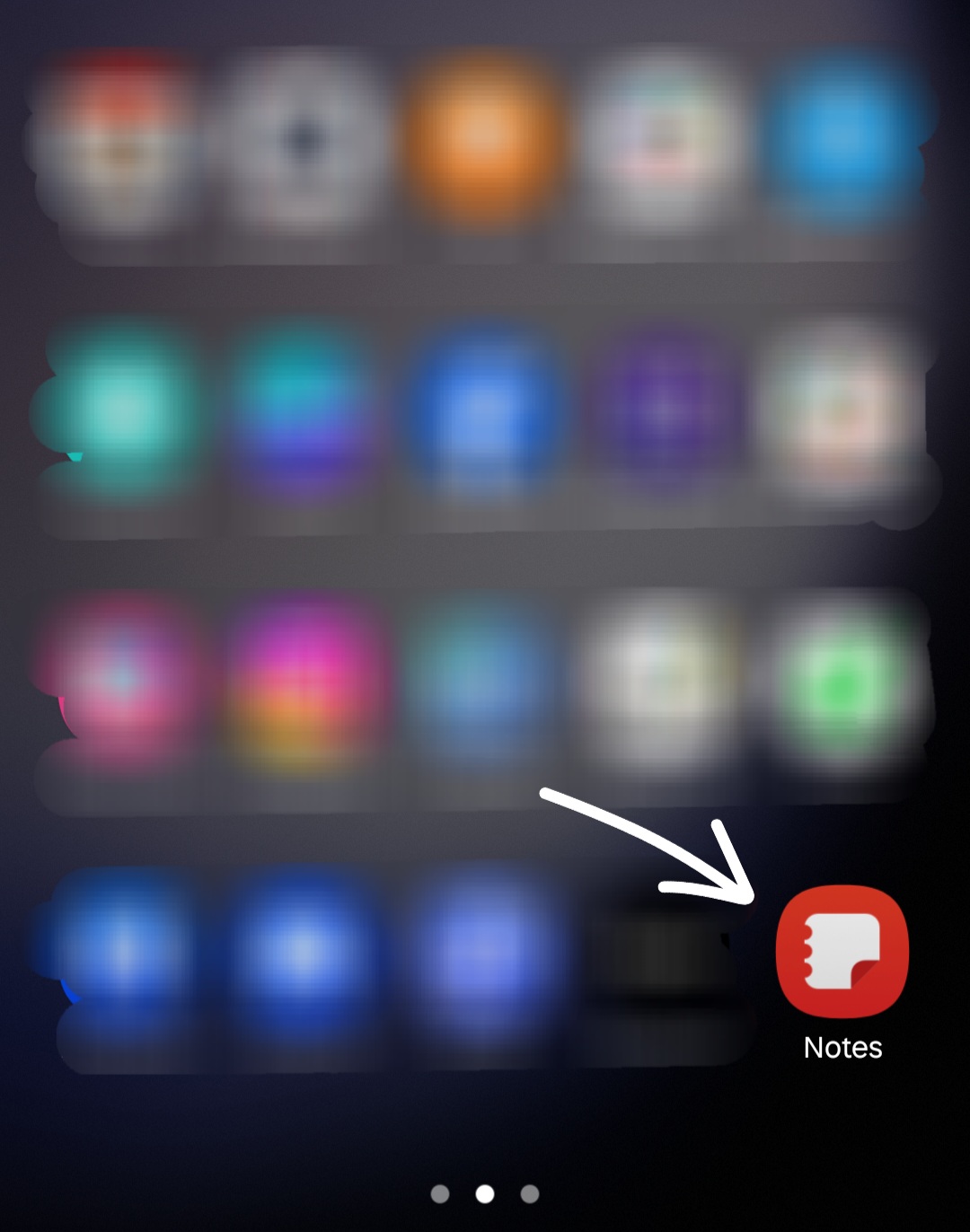
▼저는 삼성 노트에 따로 적어놓았던 긴 글을 아무거나 선택해 보았는데요. 그다음 써져 있는 글씨를 손가락으로 아무 데나 두 번 클릭하면 [더 보기(•••)]가 보일 겁니다. 그럼 [더 보기(•••)] 클릭 후 [모두 선택]을 클릭해 주세요.
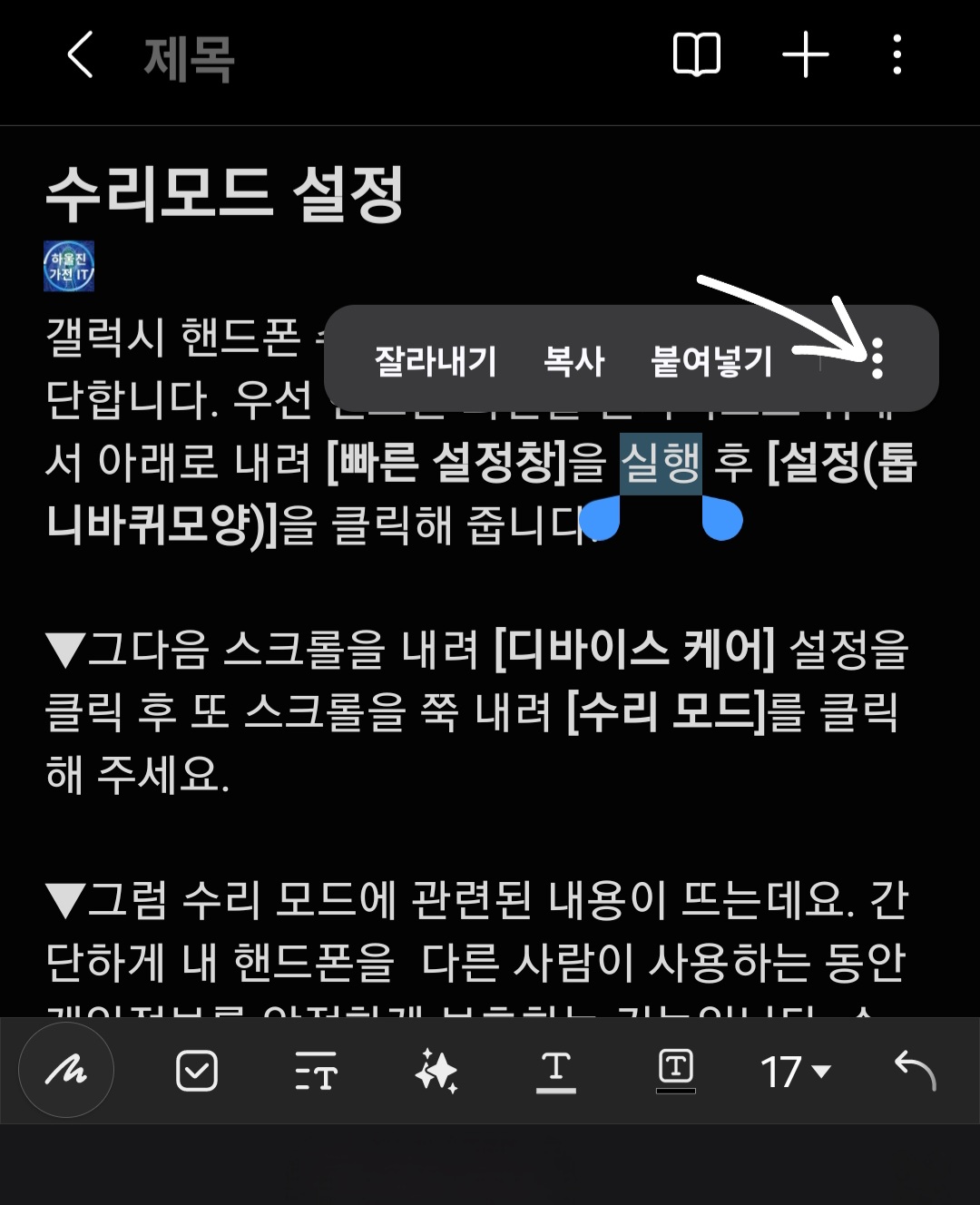
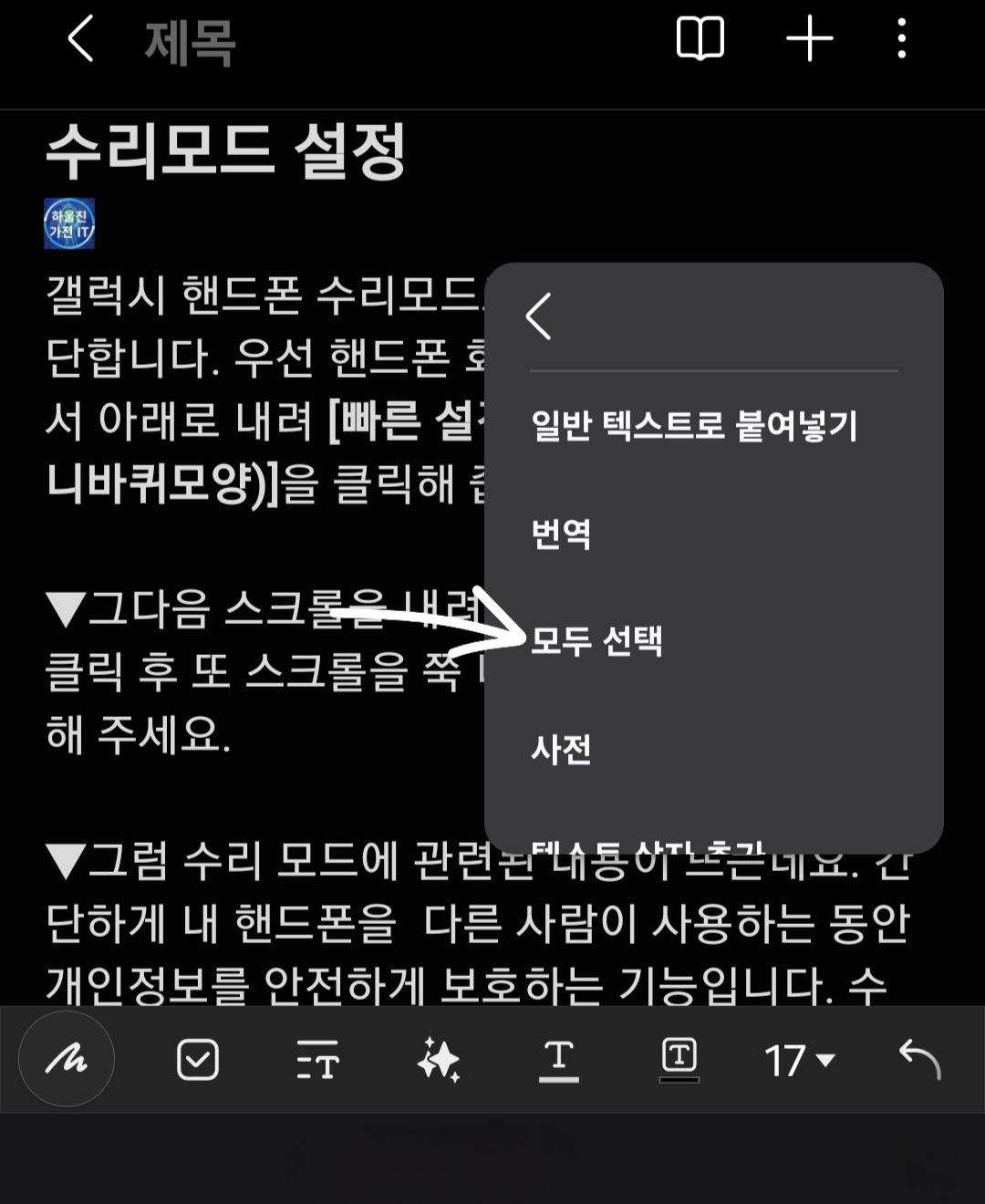
▼그다음 [AI 어시스트 버튼]을 클릭하면 4가지 기능이 뜨는데요. 그중 [요약] 기능을 클릭하면 긴 글 내용을 간단하게 요약해서 정리해 주는 기능이 생겼답니다.
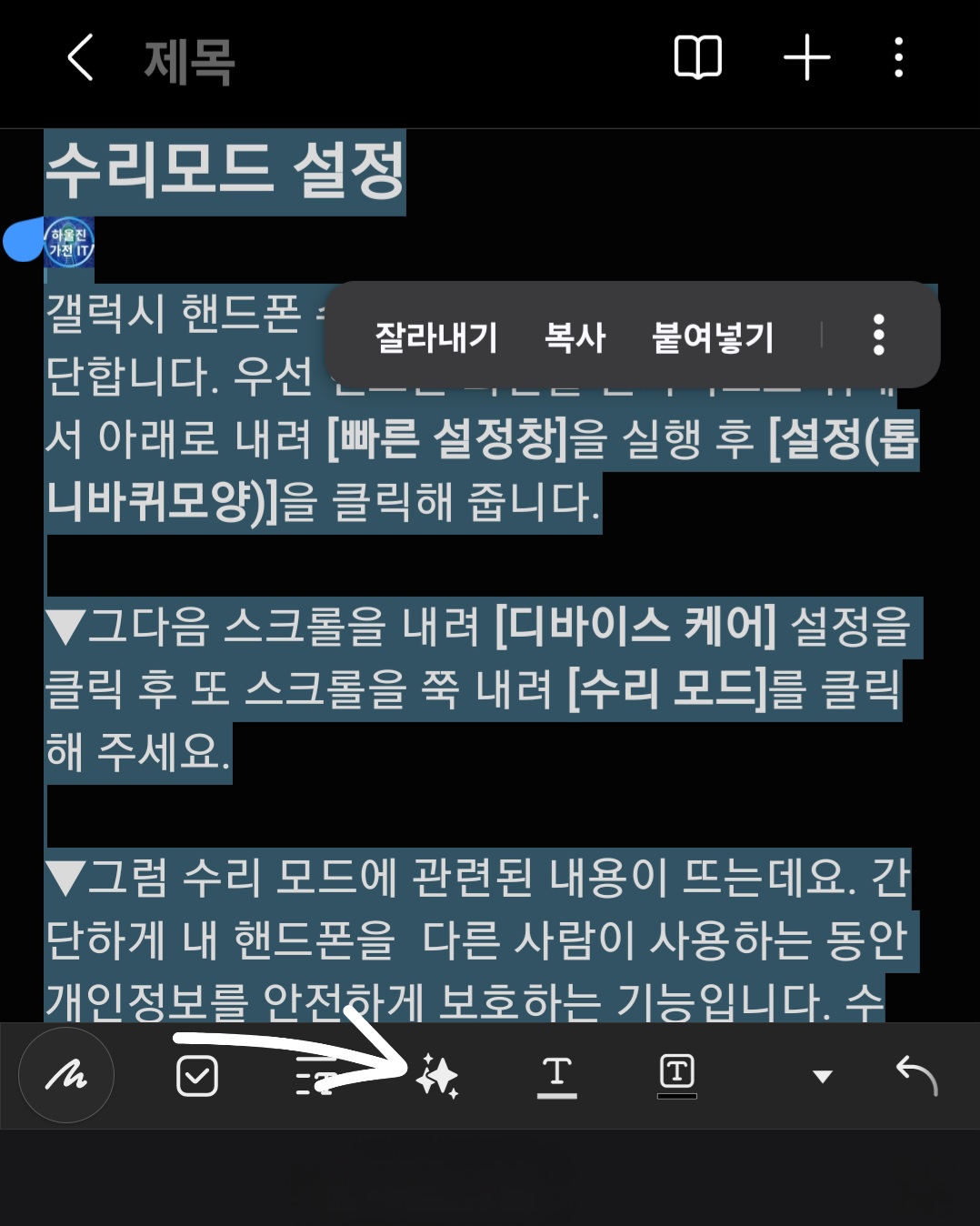
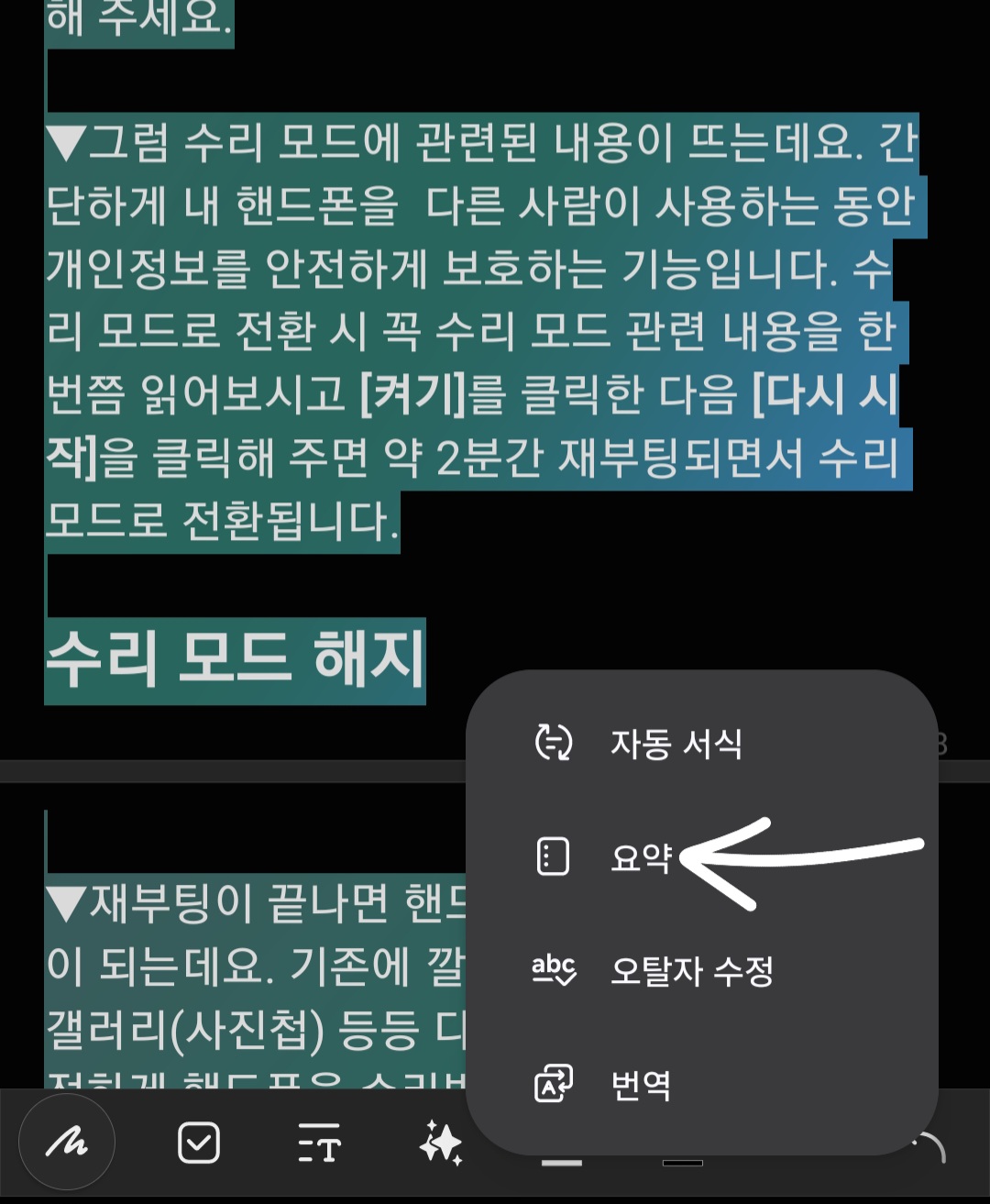
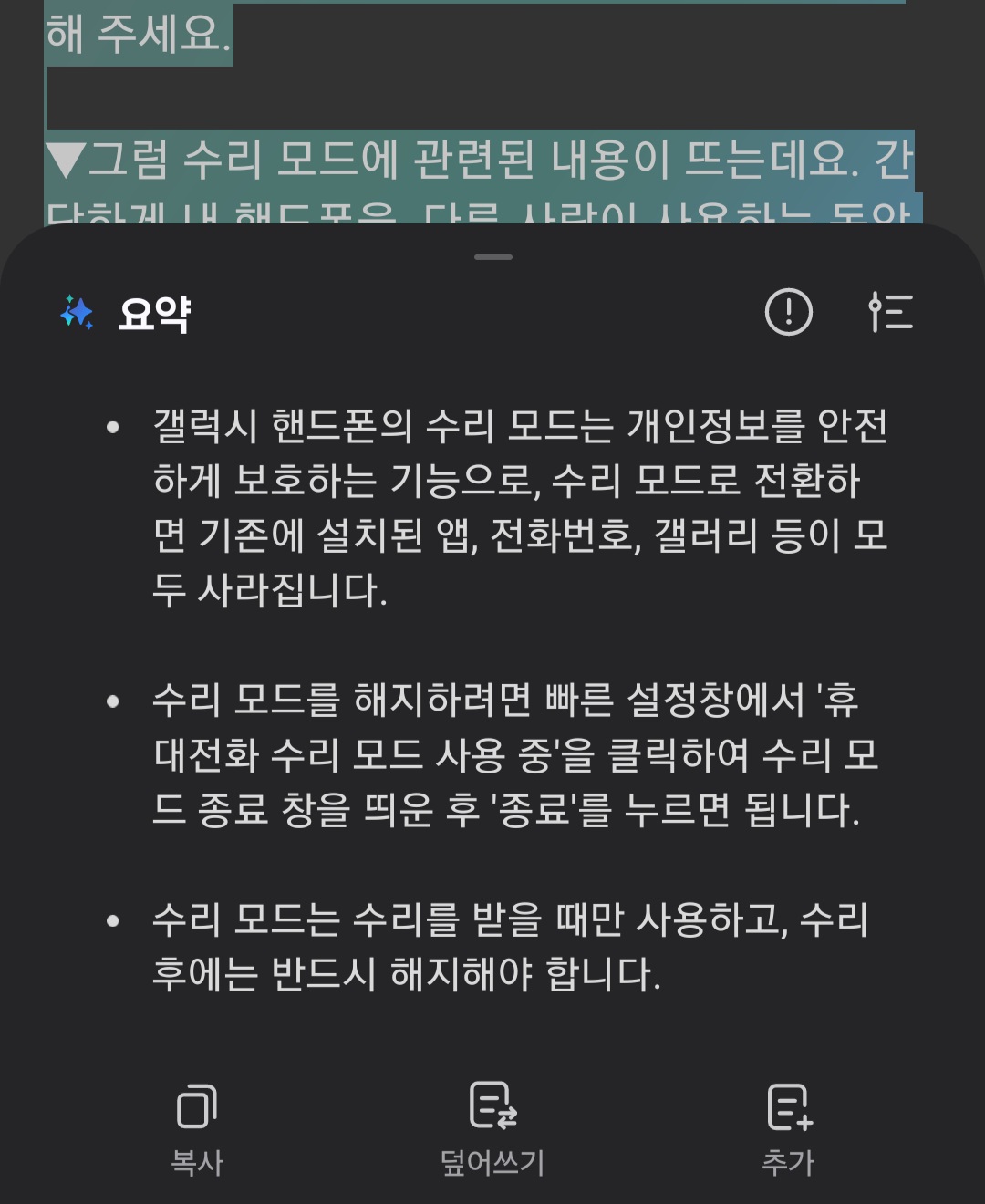
▼동일한 방법으로 이번엔 [번역] 가능을 클릭하면 한국어를 영어로 혹은 영어를 한국어로 [번역]까지 해주는 재미있는 기능입니다.
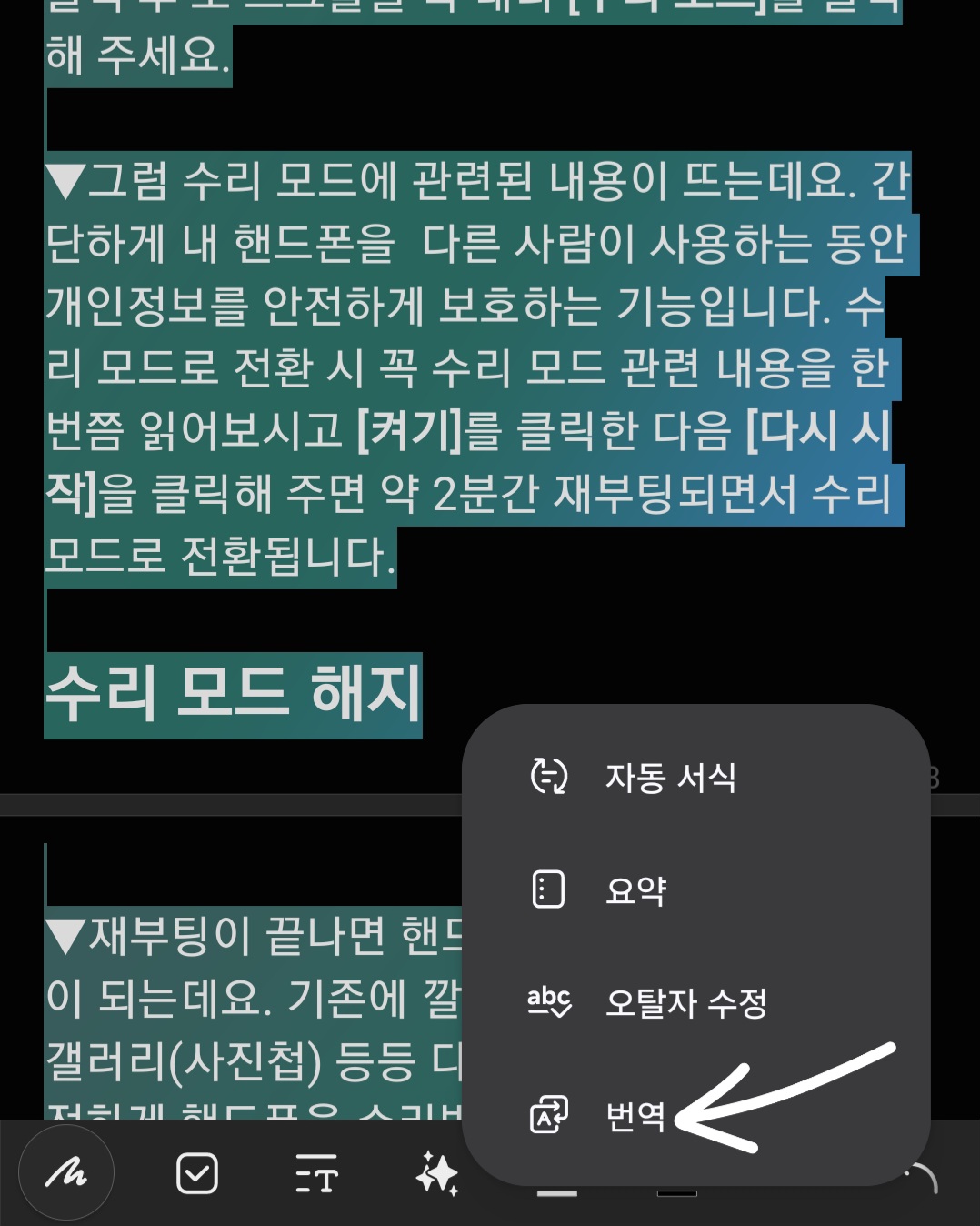
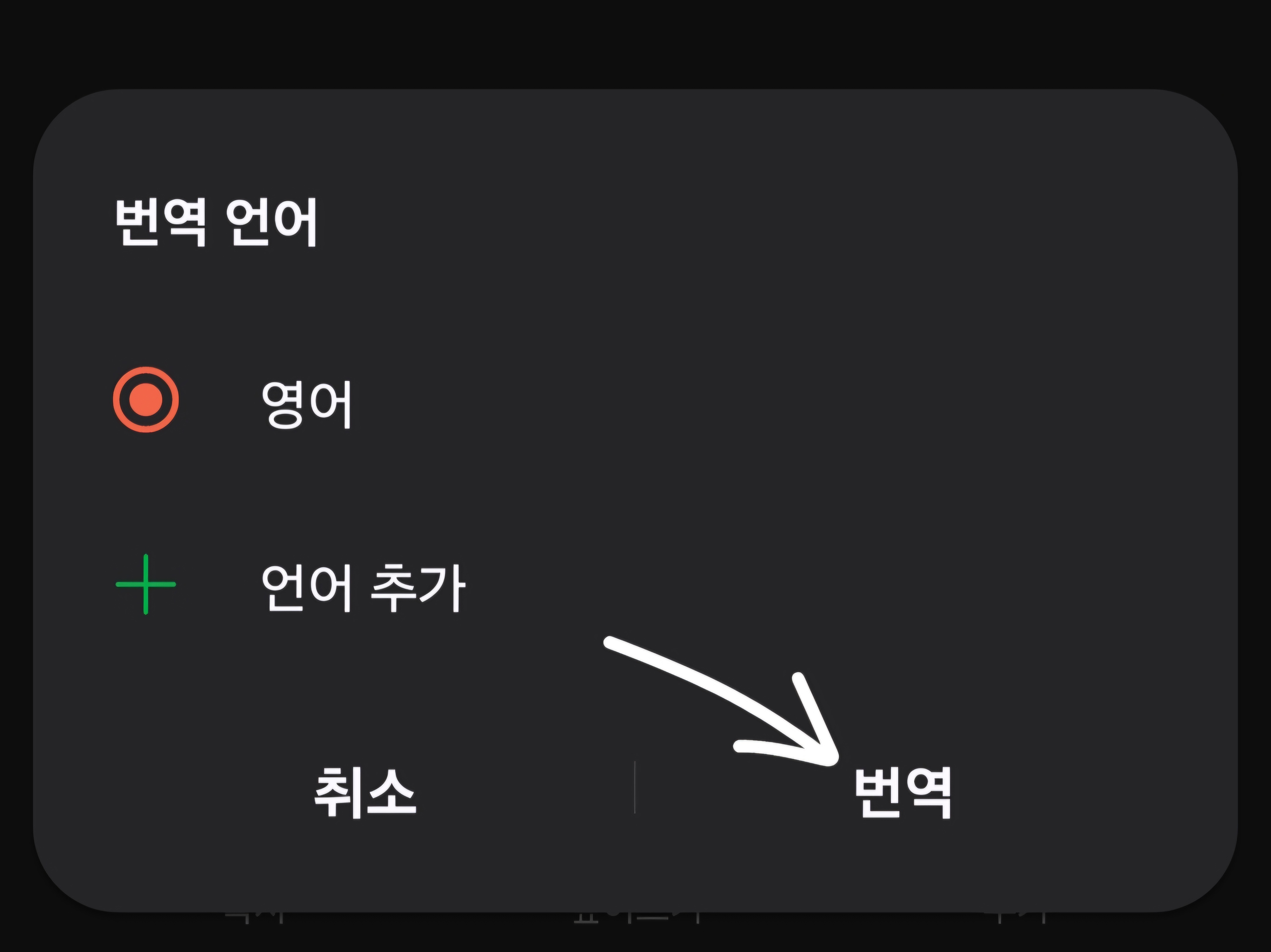
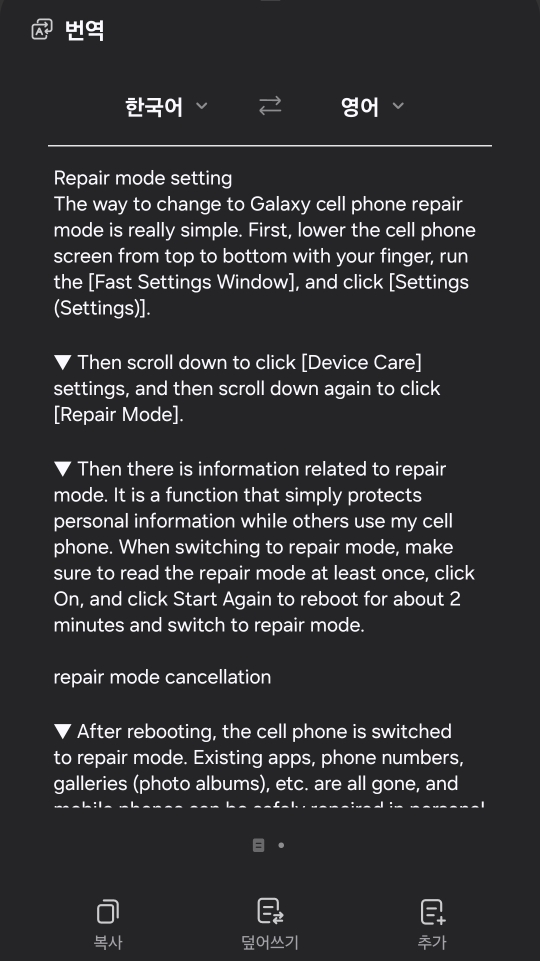
▼그 외 [언어 추가]를 클릭하면 영어 외에도 14가지 언어를 다운로드할 수 있고 번역까지 해준다고 하니 한번 이용해 보시길 바랍니다.
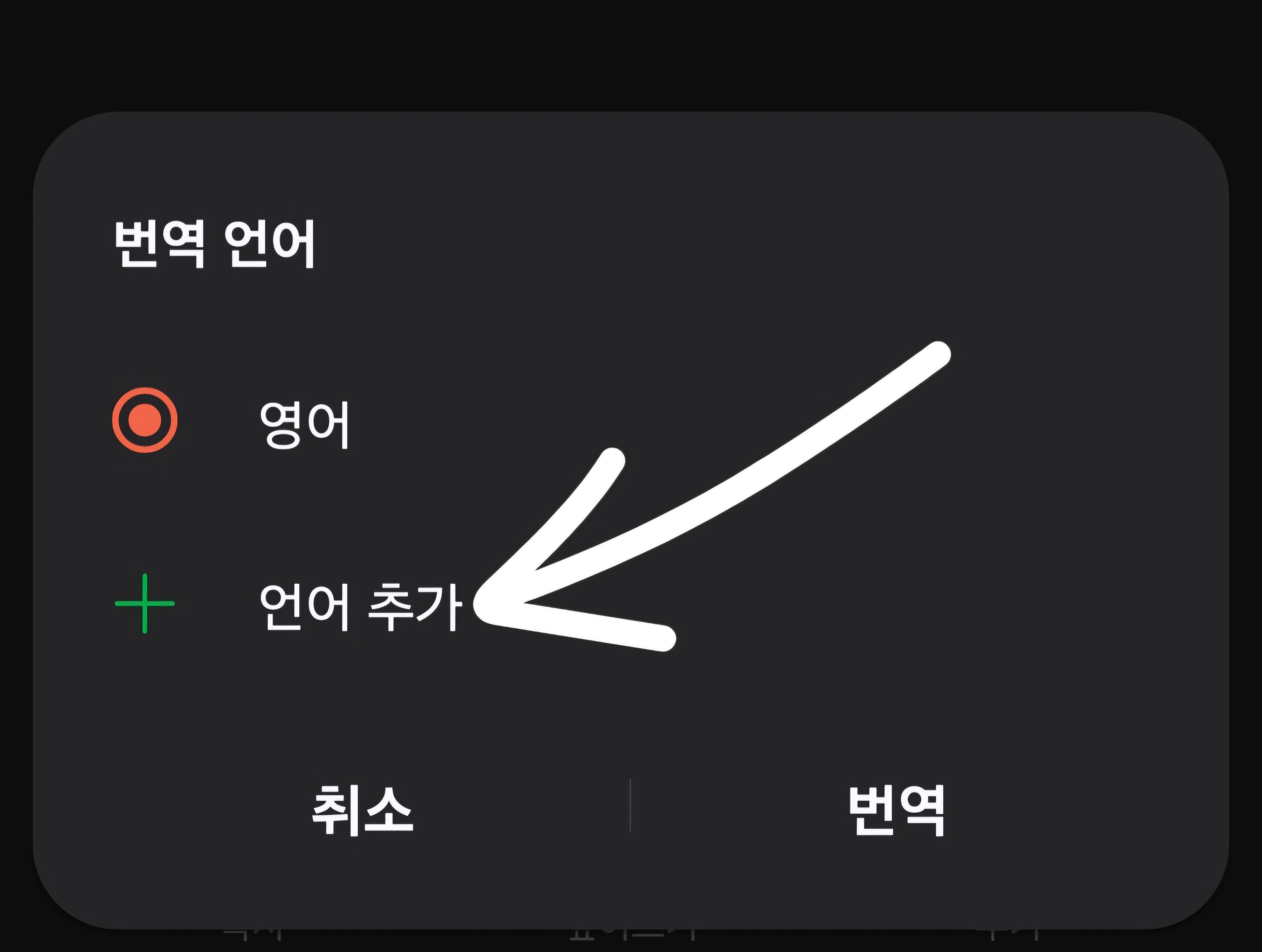
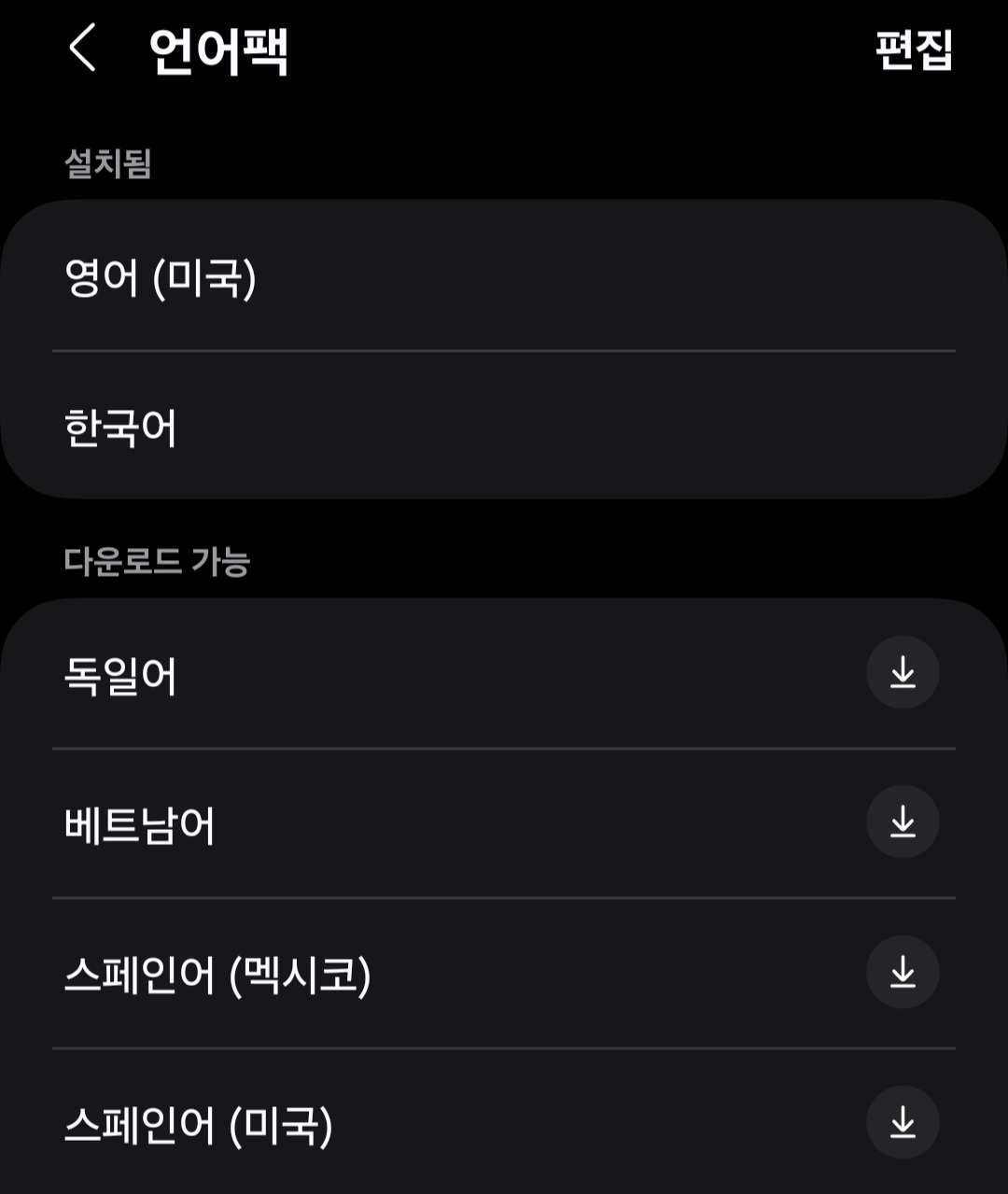
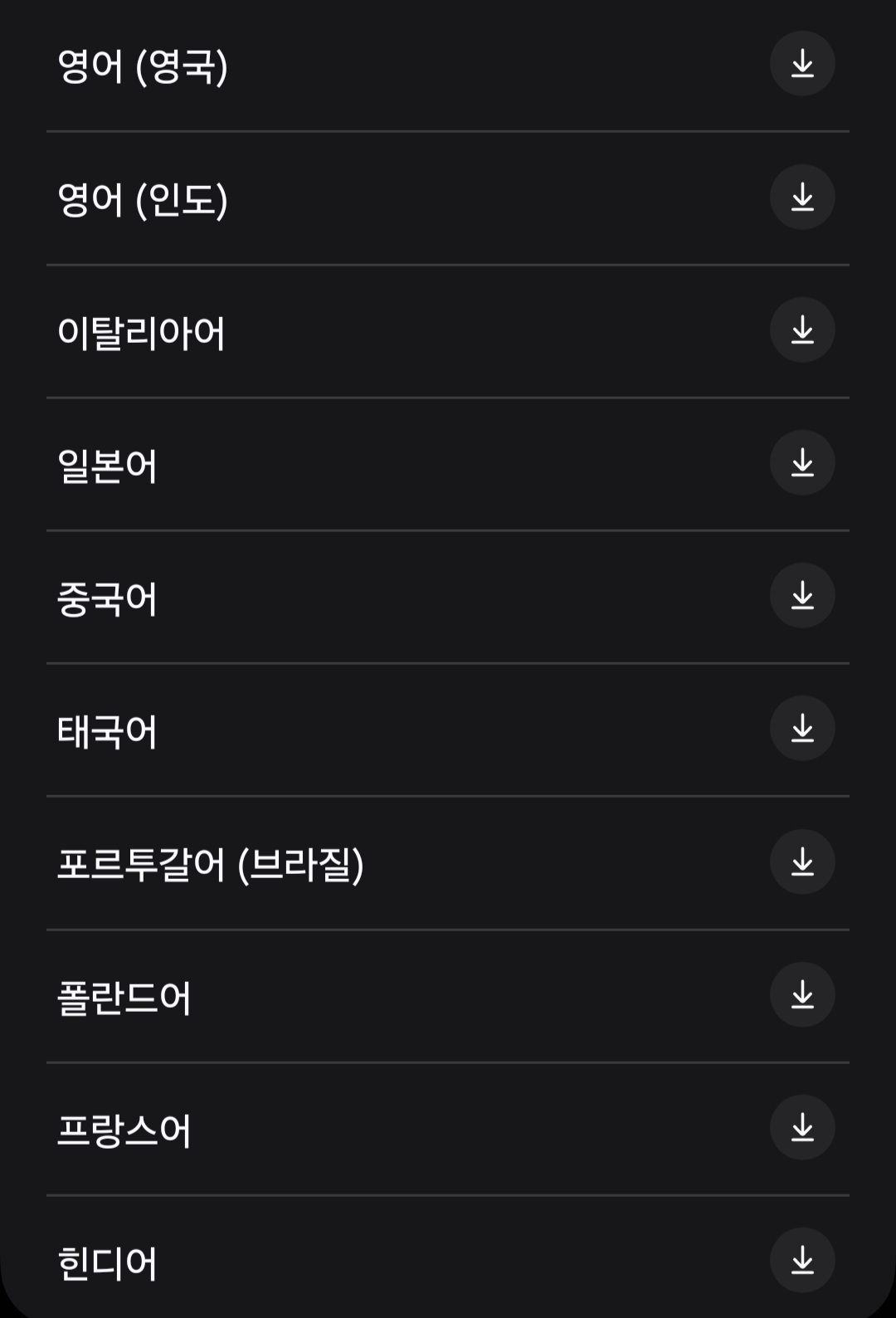
▼그 외 삼성 노트의 새로 생긴 자동 서식 기능을 사용하면 [제목 및 글머리 기호], [회의 노트] 형식의 텍스트로 바꿔주는 기능도 생겼으니 한번 사용해 보시길 바랍니다.
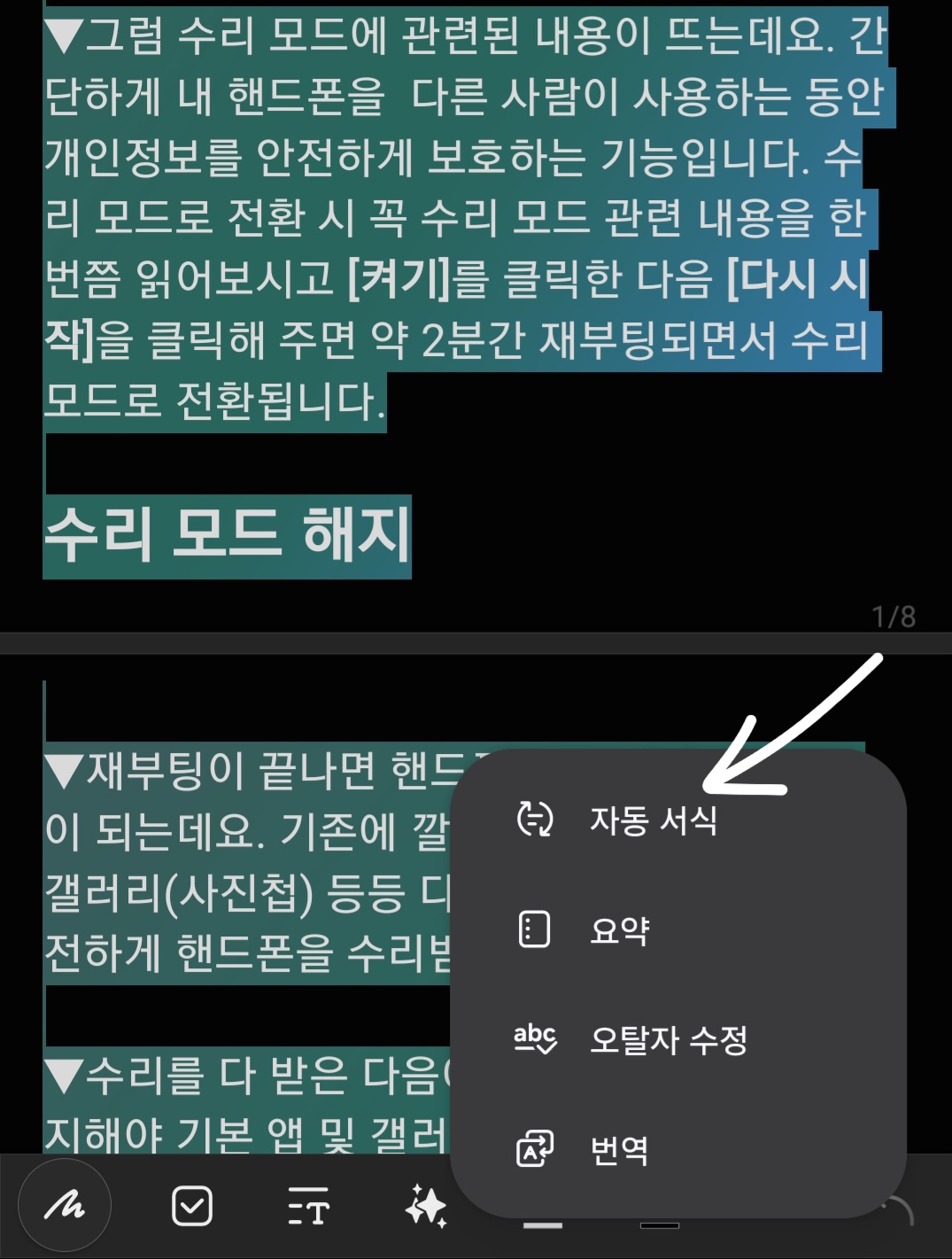
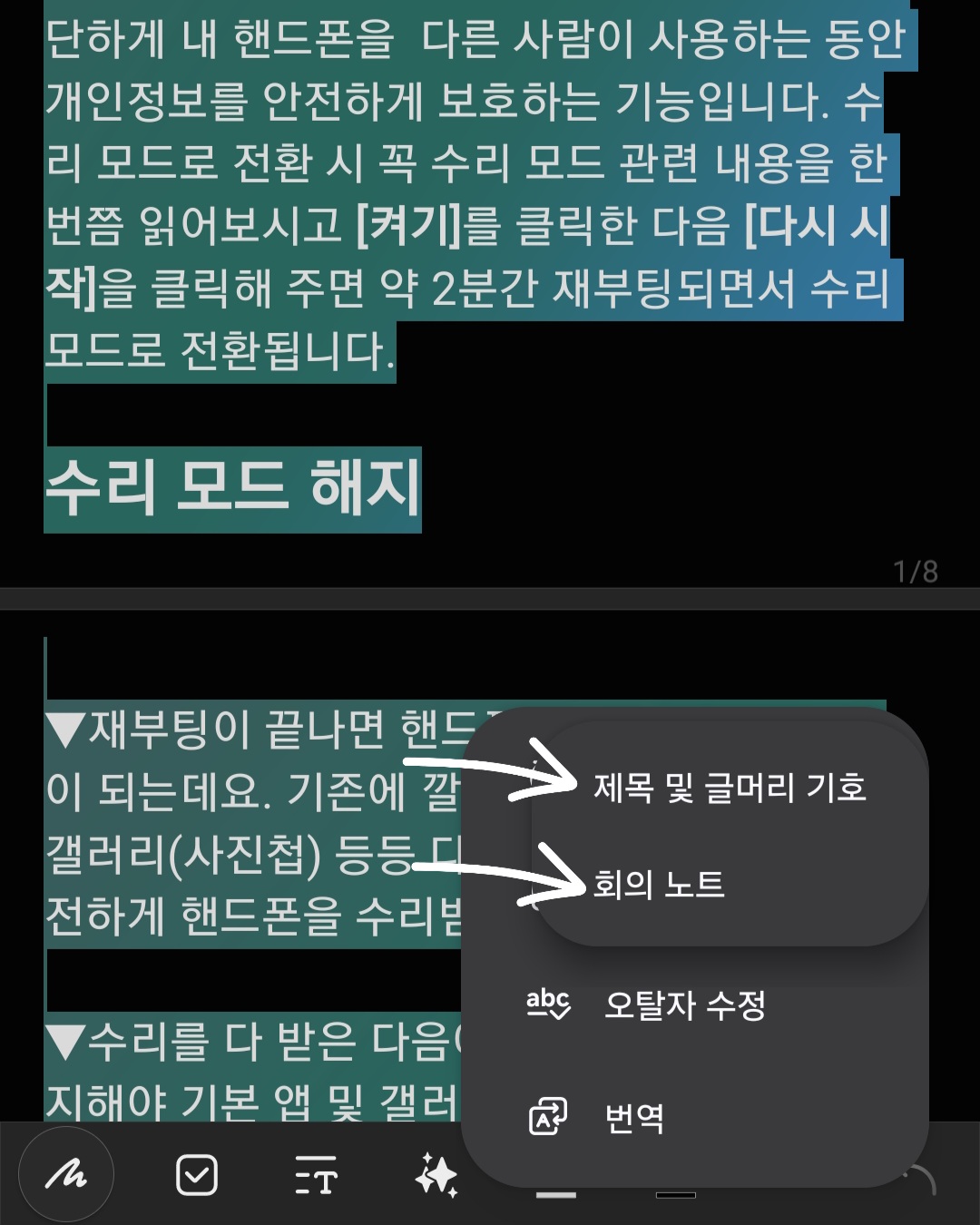
▼예시로 이런 식으로 다양하게 만들어주니 한번 사용해 보시길 바랍니다.
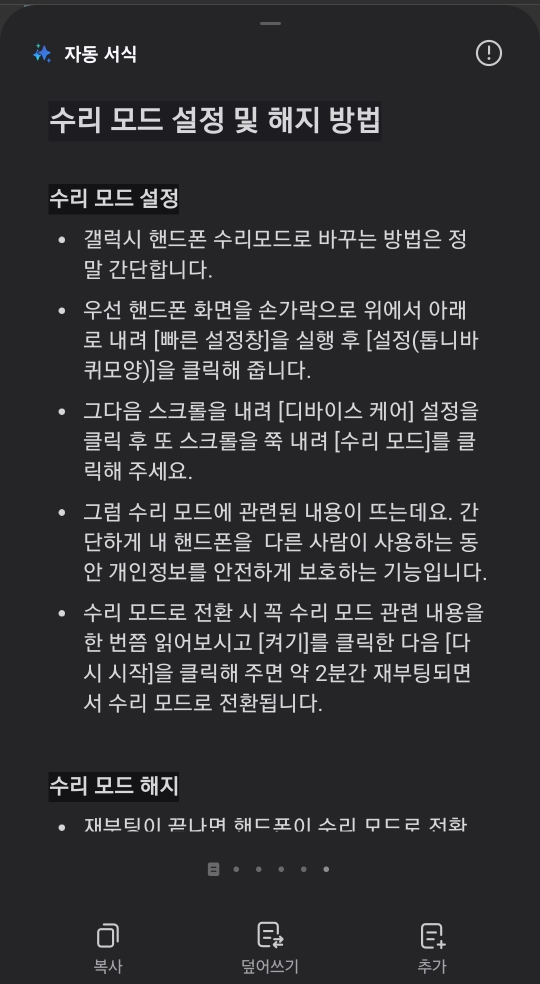
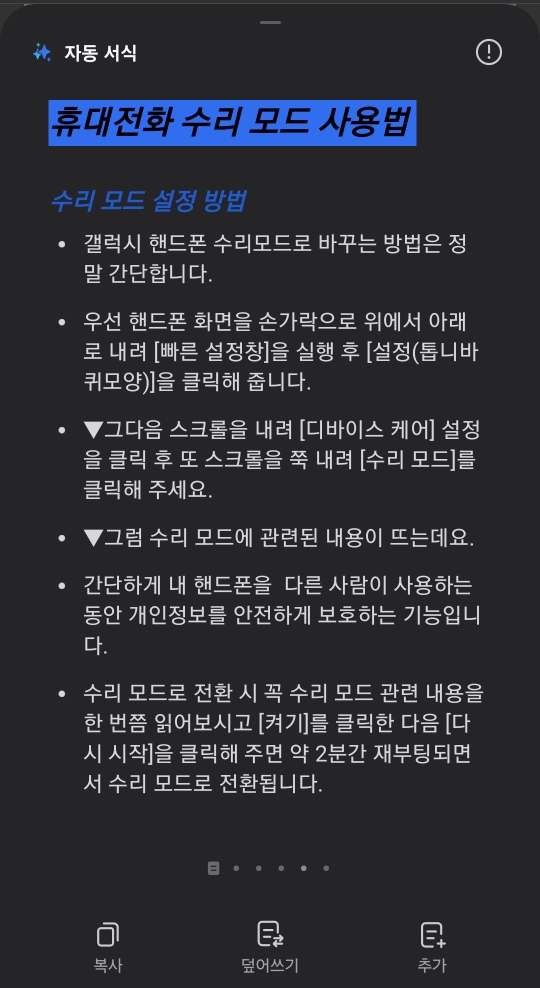
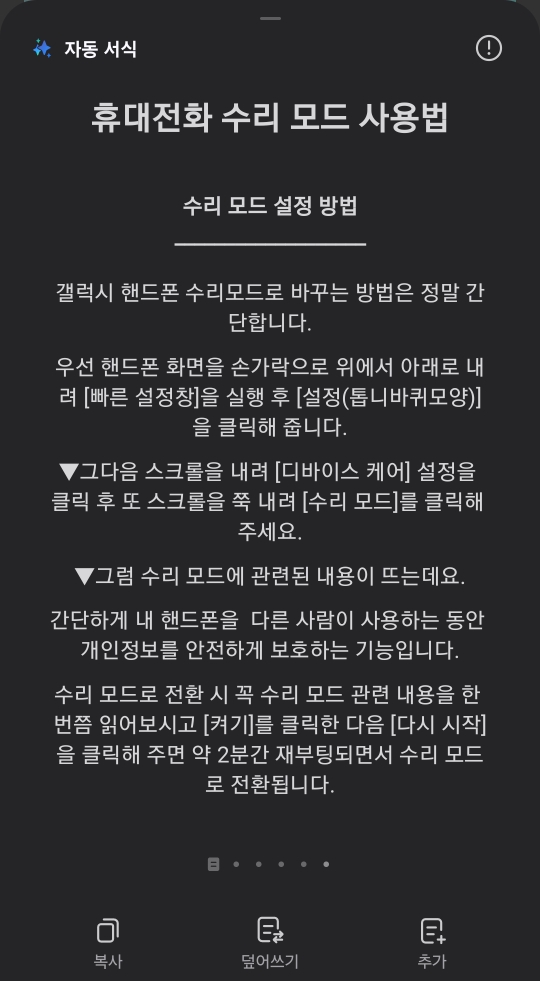
삼성 인터넷 브라우저(웹 페이지)
▼삼성 인터넷 브라우저에서도 이 기능을 사용할 수 있는데요. 삼성 인터넷 브라우저로 보고 있는 페이지에서 [AI 어시스트] 버튼을 클릭하면 [요약], [번역] 버튼이 뜹니다.
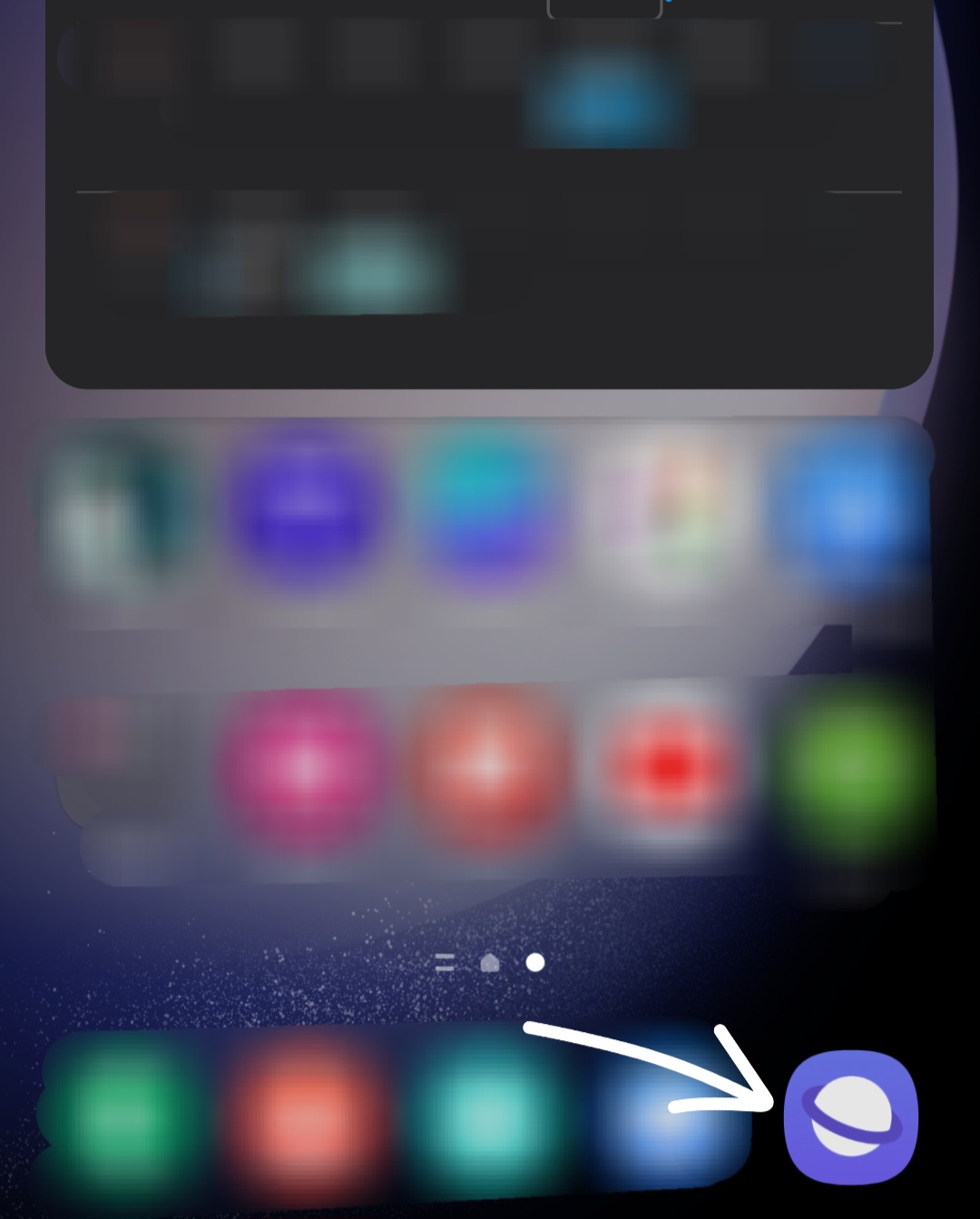
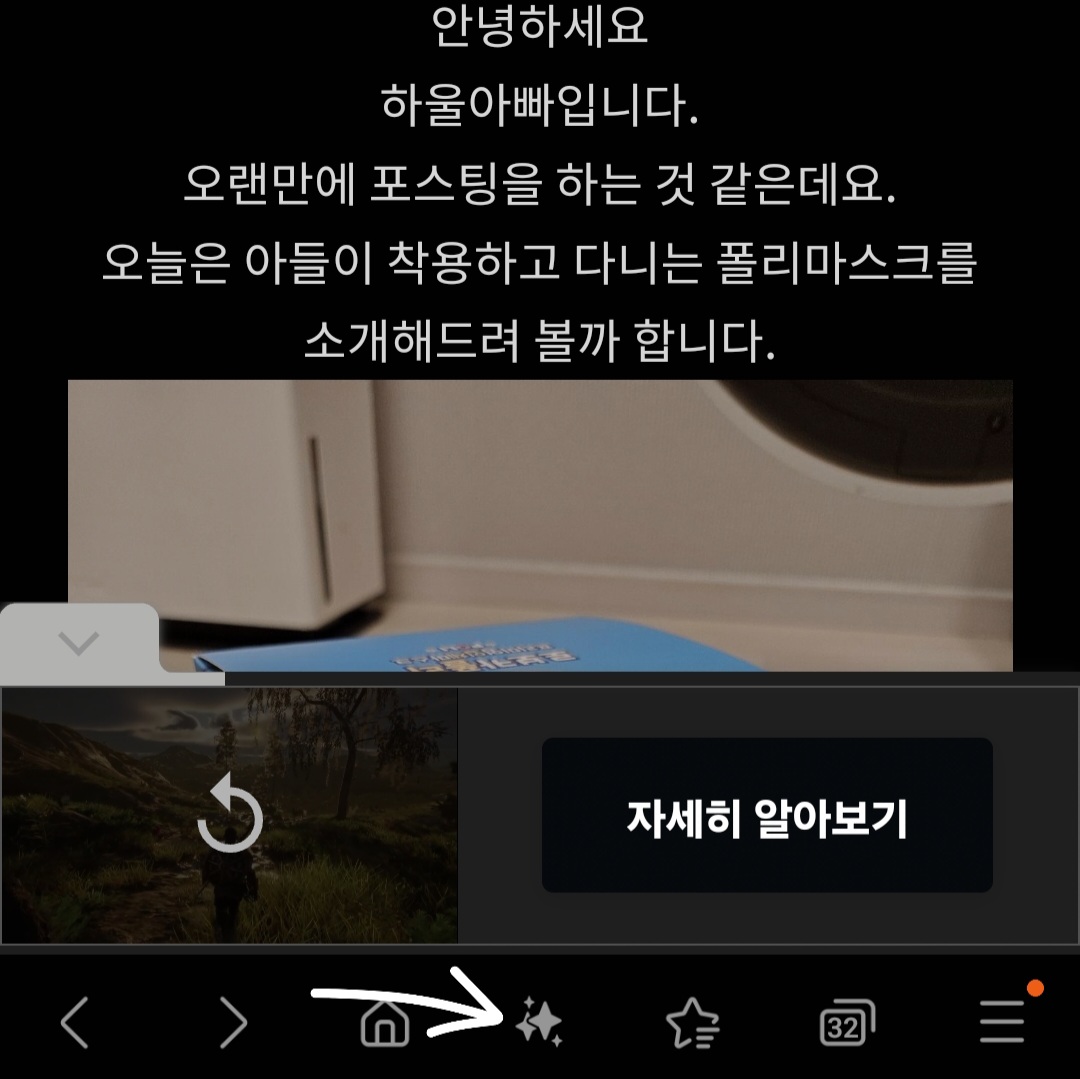
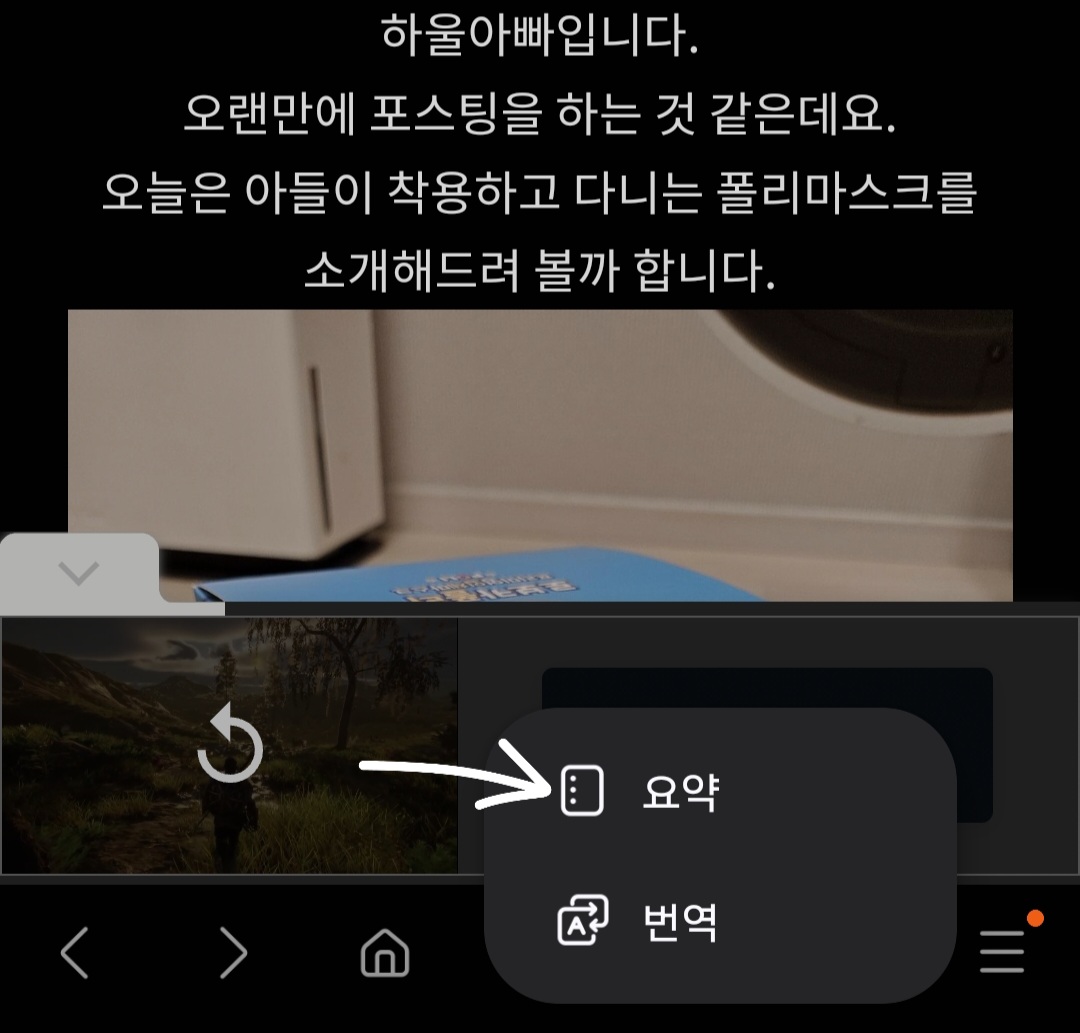
▼그럼 아까 삼성 노트랑 동일하게 삼성 인터넷 브라우저에서 보고 있던 글을 요약해 줄 뿐 아니라 바로 번역 버튼을 클릭해 다른 언어로 번역까지 해주는 편리한 기능입니다.
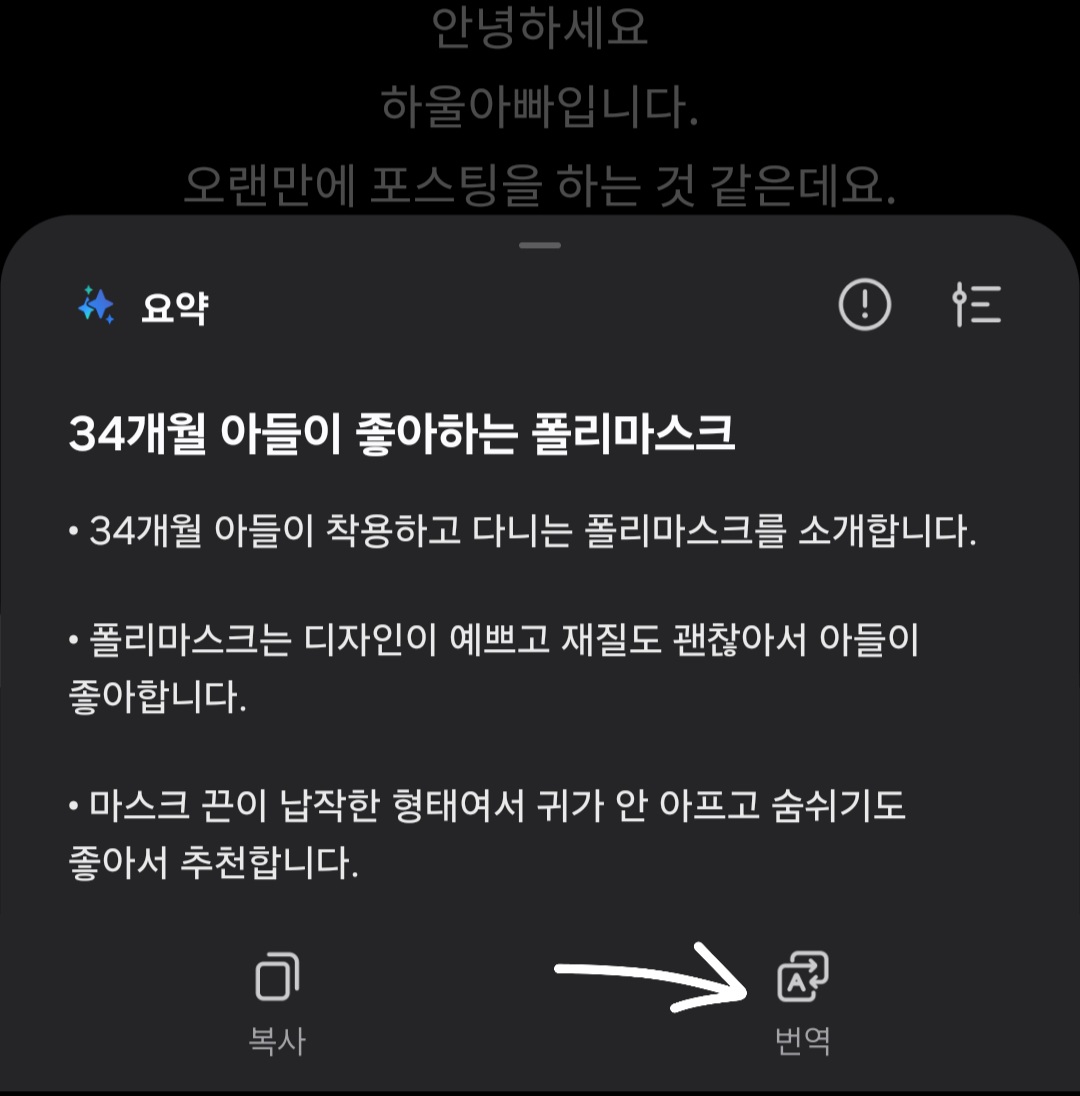
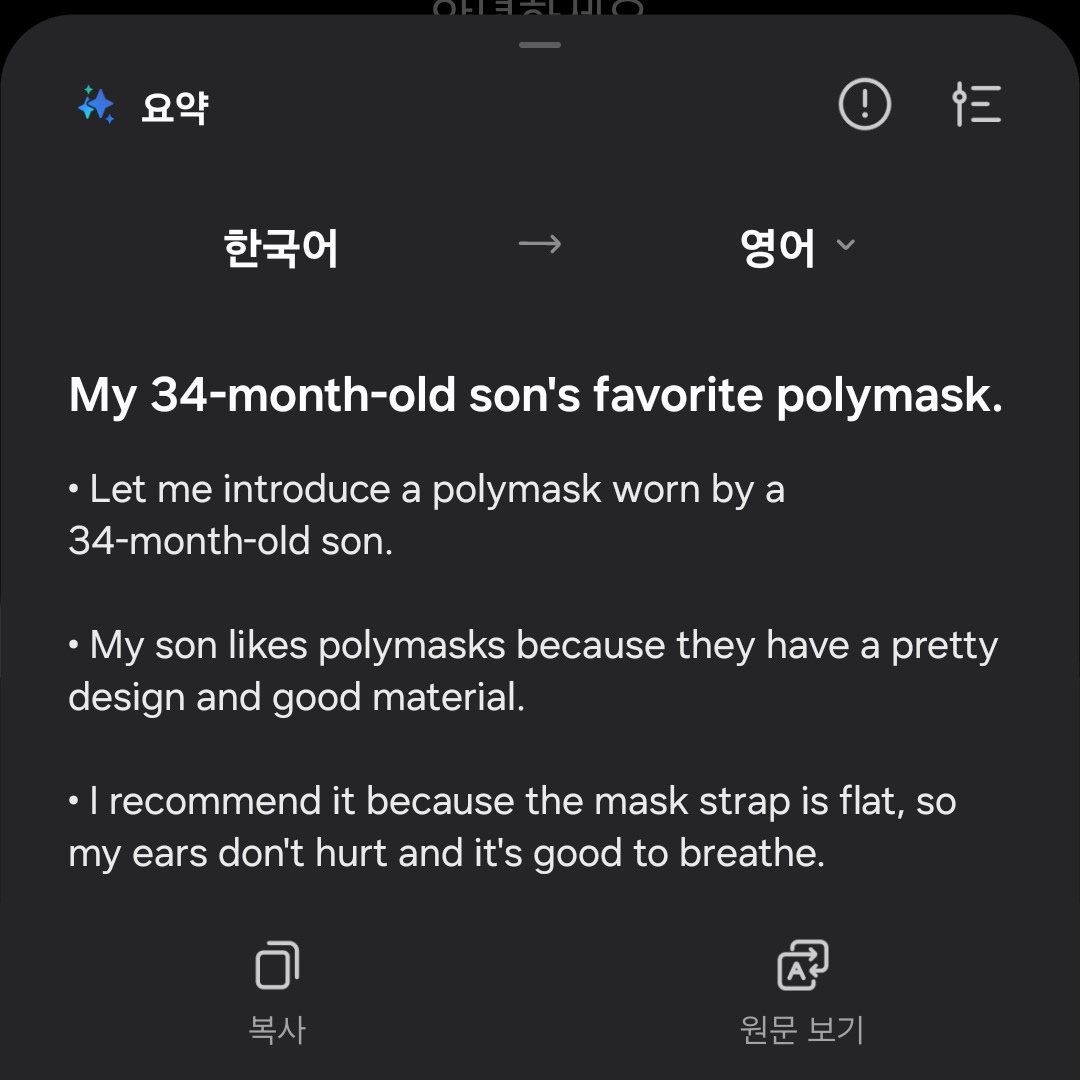
▼만약 구글을 통해 뉴스나 다른 글을 보다 요약해서 보고 싶다면 상단 오른쪽에 [더 보기(•••)]를 클릭 후 [삼성 인터넷 브라우저에서 열기]를 클릭해 위에 있는 방식으로 사용해 주면 됩니다.
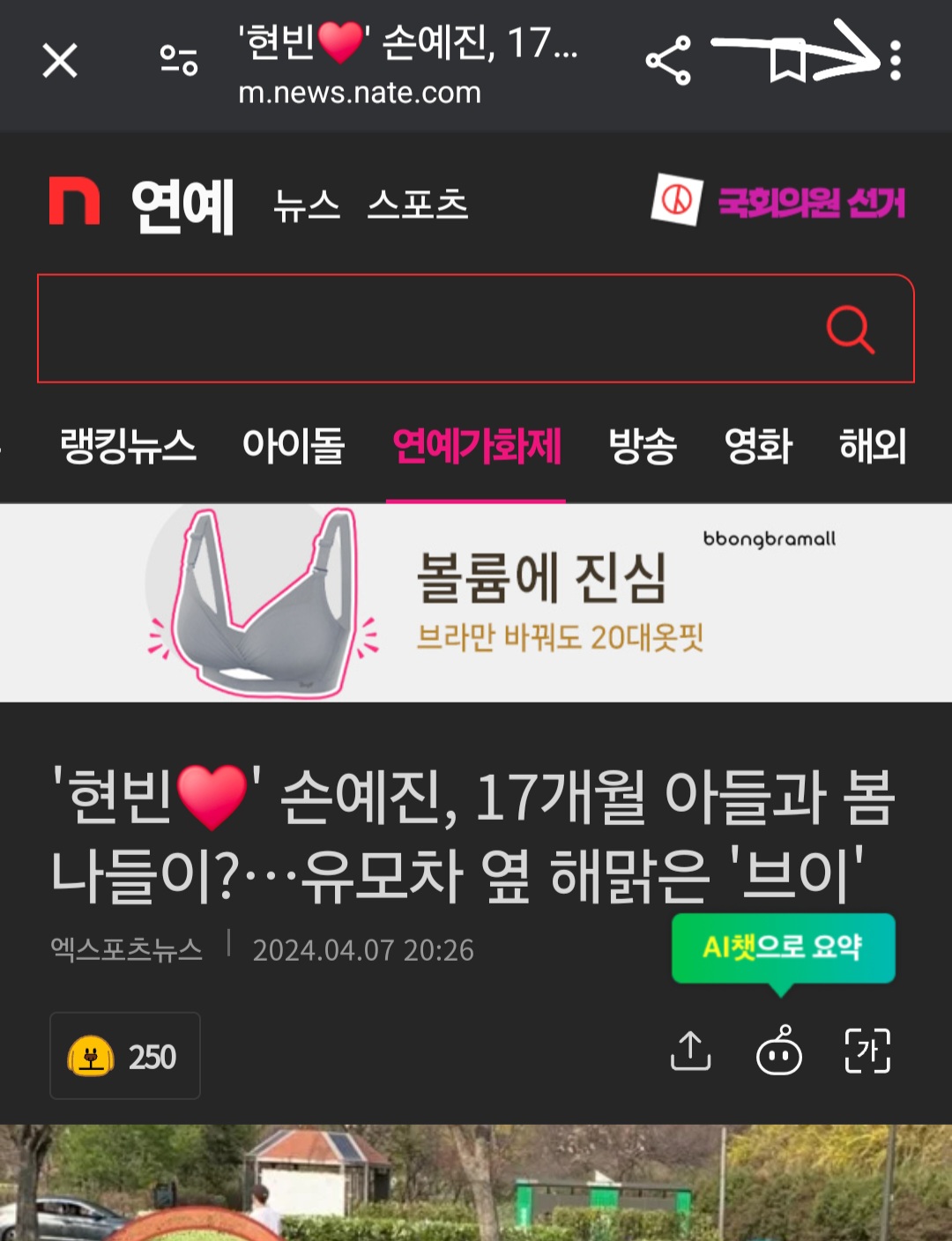
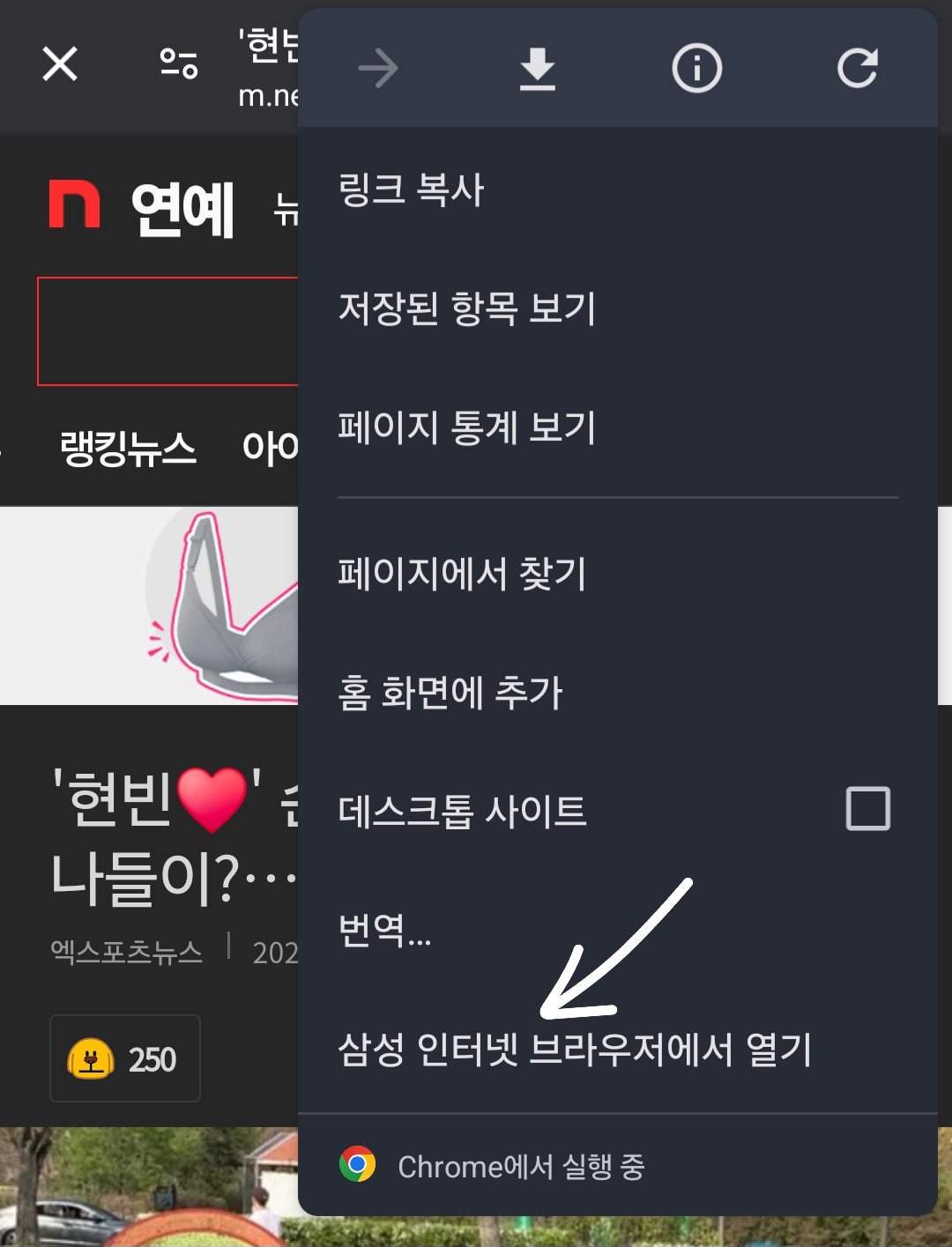
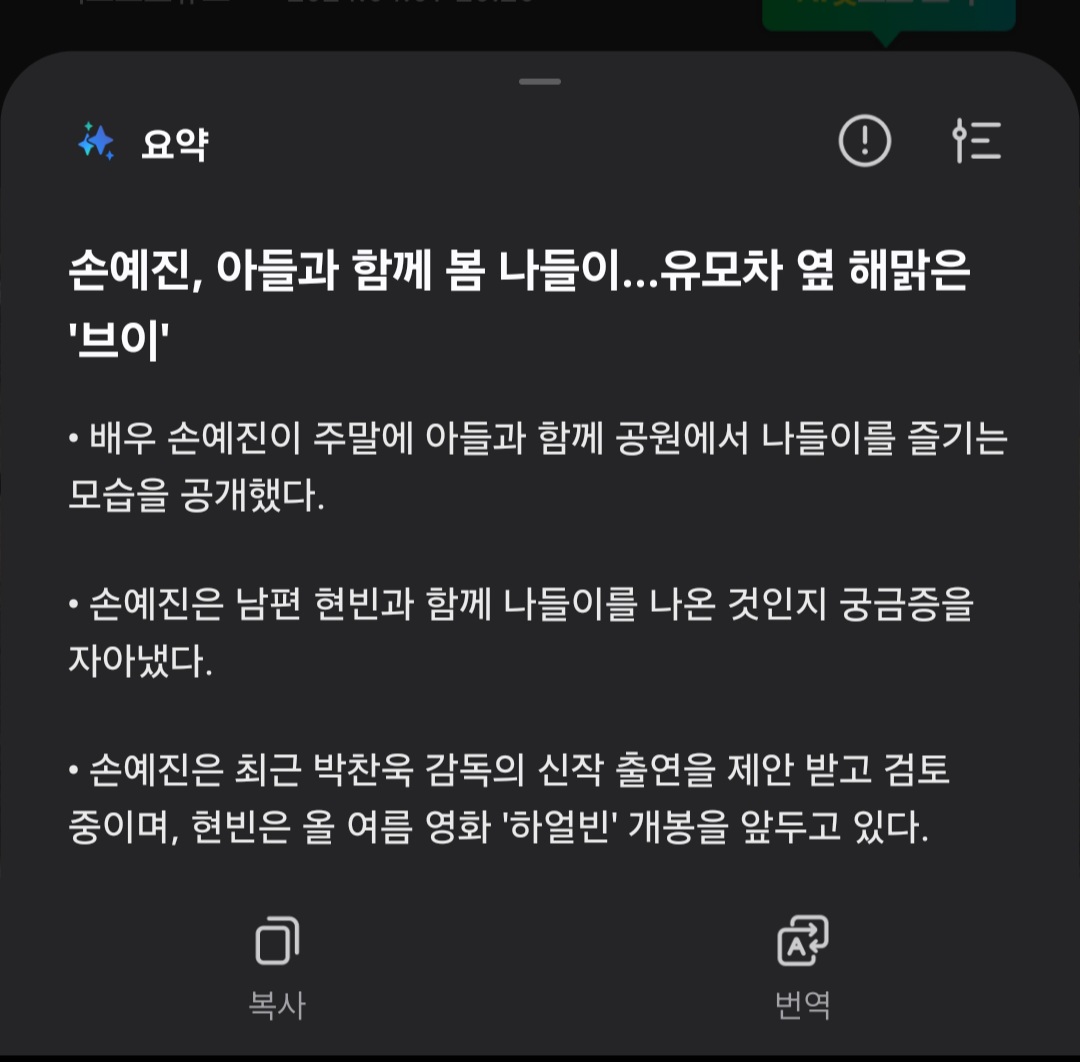
▼네이버로도 뉴스나 글을 보다 요약해서 보고 싶다면 하간 [더 보기(=)]를 클릭 후 [기본 브라우저로 열기]를 클릭해 사용해 주시면 됩니다. 결론은 삼성 인터넷 브라우저에서 사용가능한 기능이라는 얘기죠.
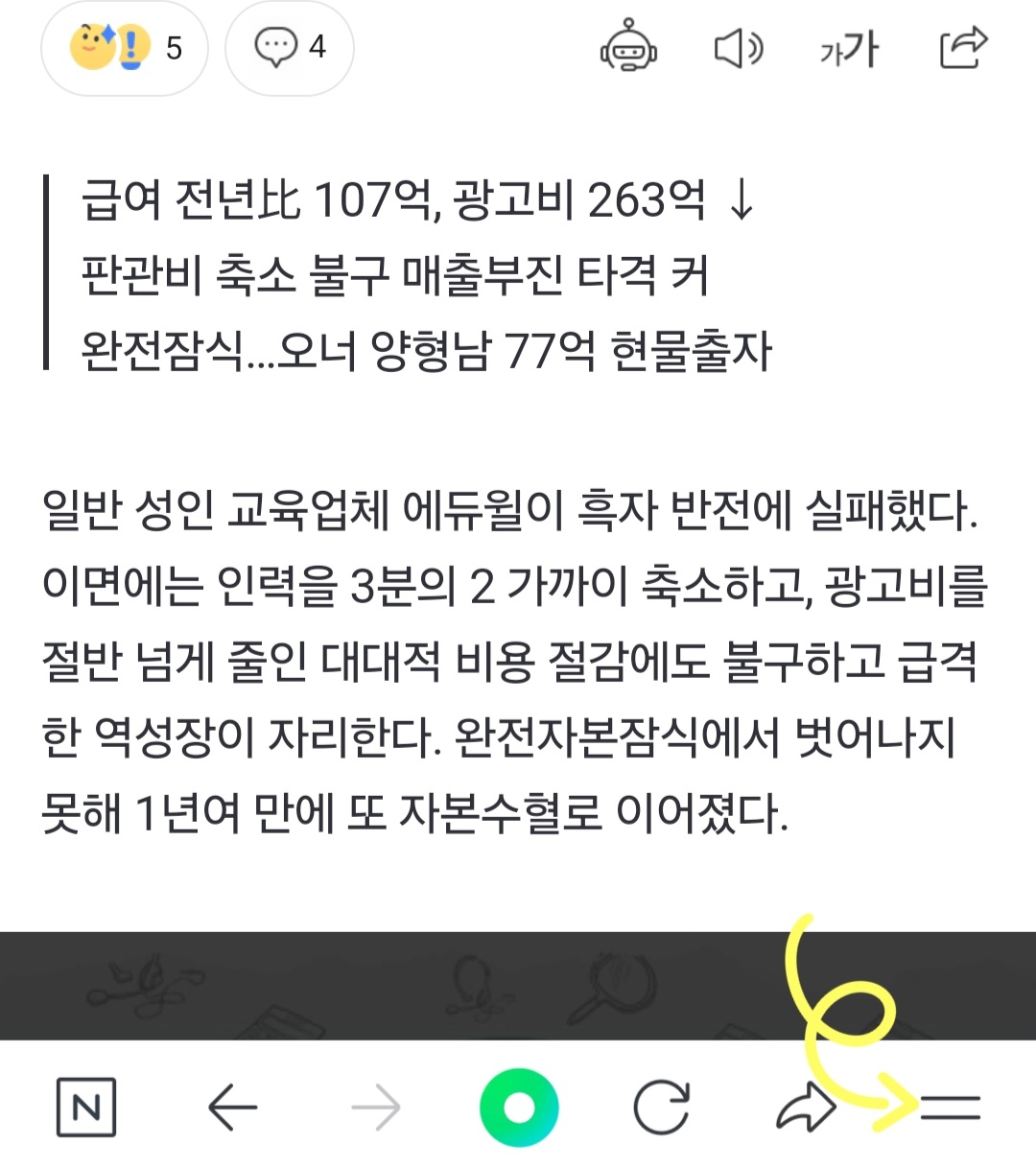
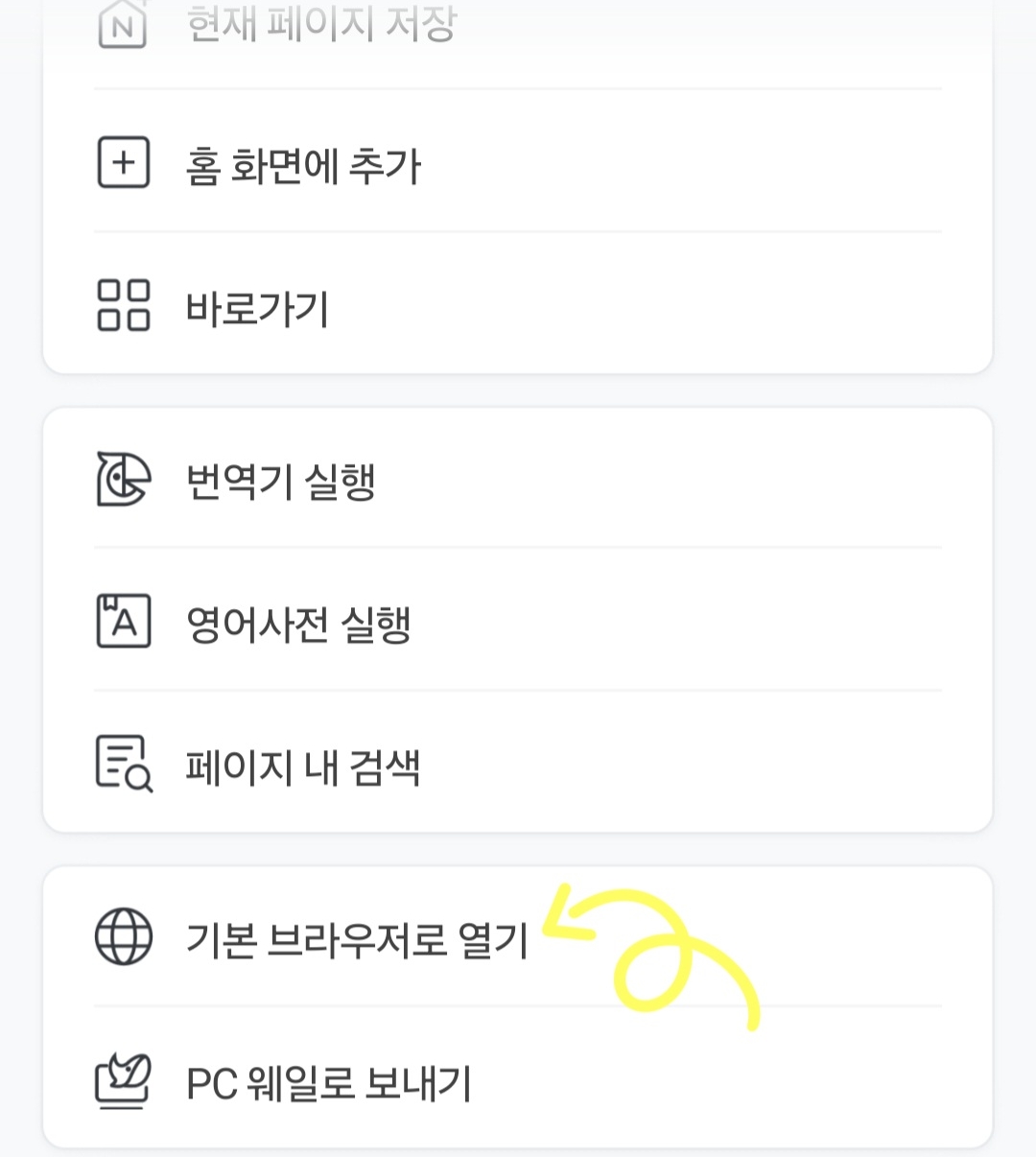
음성 녹음
▼마지막으로 삼성 기본 앱인 음성 녹음앱에도 요약 및 번역 기능이 생겼는데요. 밑에 있는 이미지처럼 [음성 녹음앱]에 들어간 후 요약하고자 하는 음성 녹음 파일을 클릭해 줍니다.
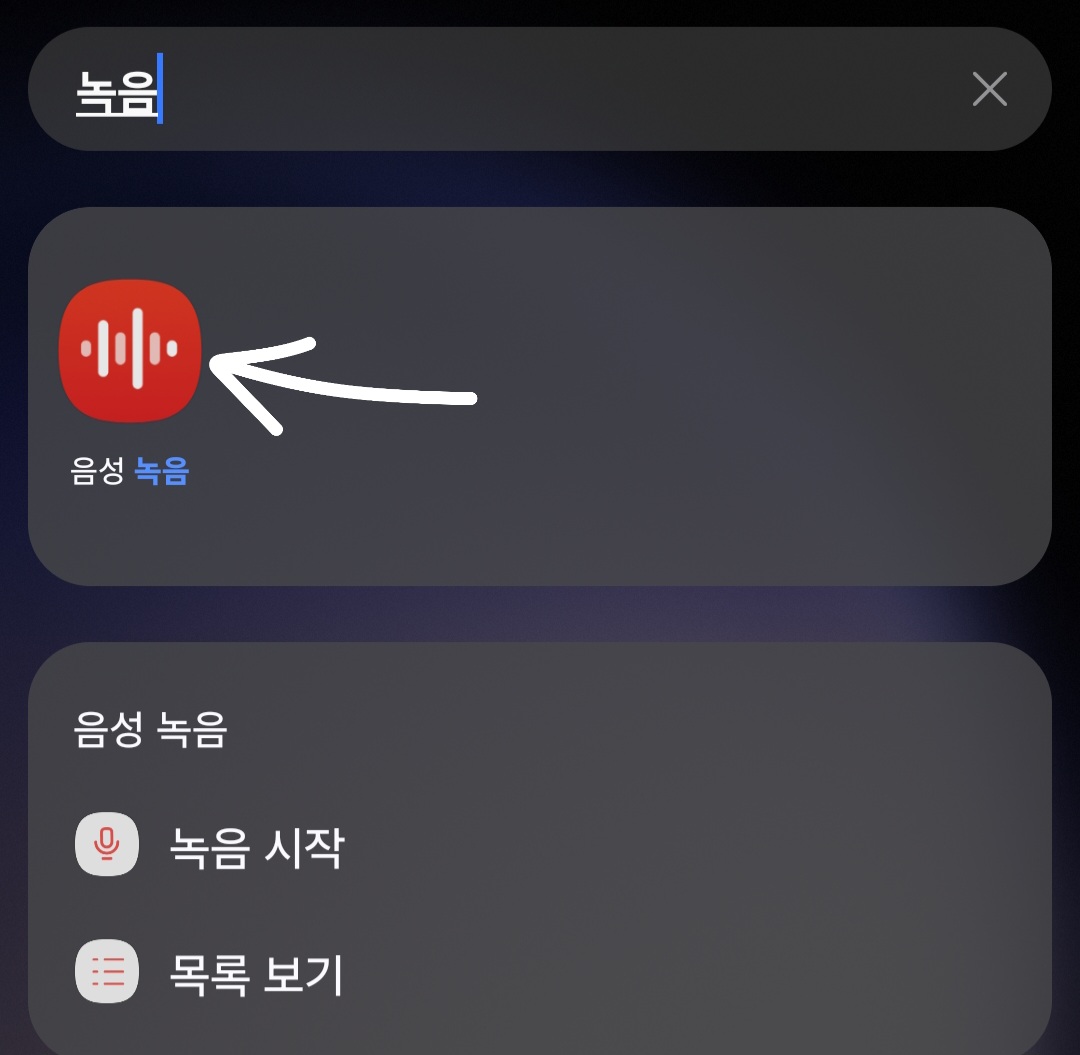
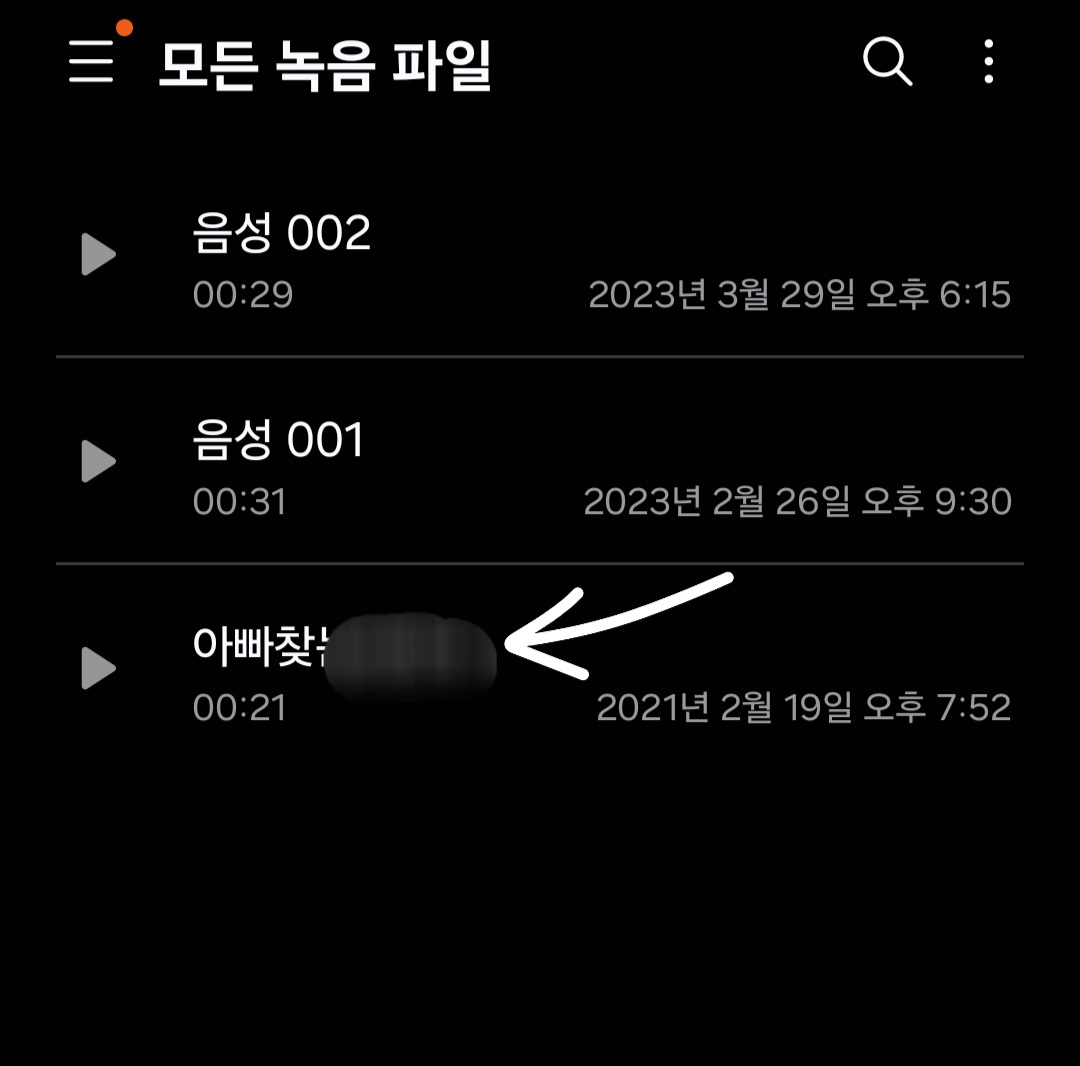
▼[텍스트 변환]을 클릭 후 언어 선택 후 다시 한번 [텍스트 변환]을 클릭해 주면 AI 어시스트가 음성 녹음 내용을 분석해 줍니다.
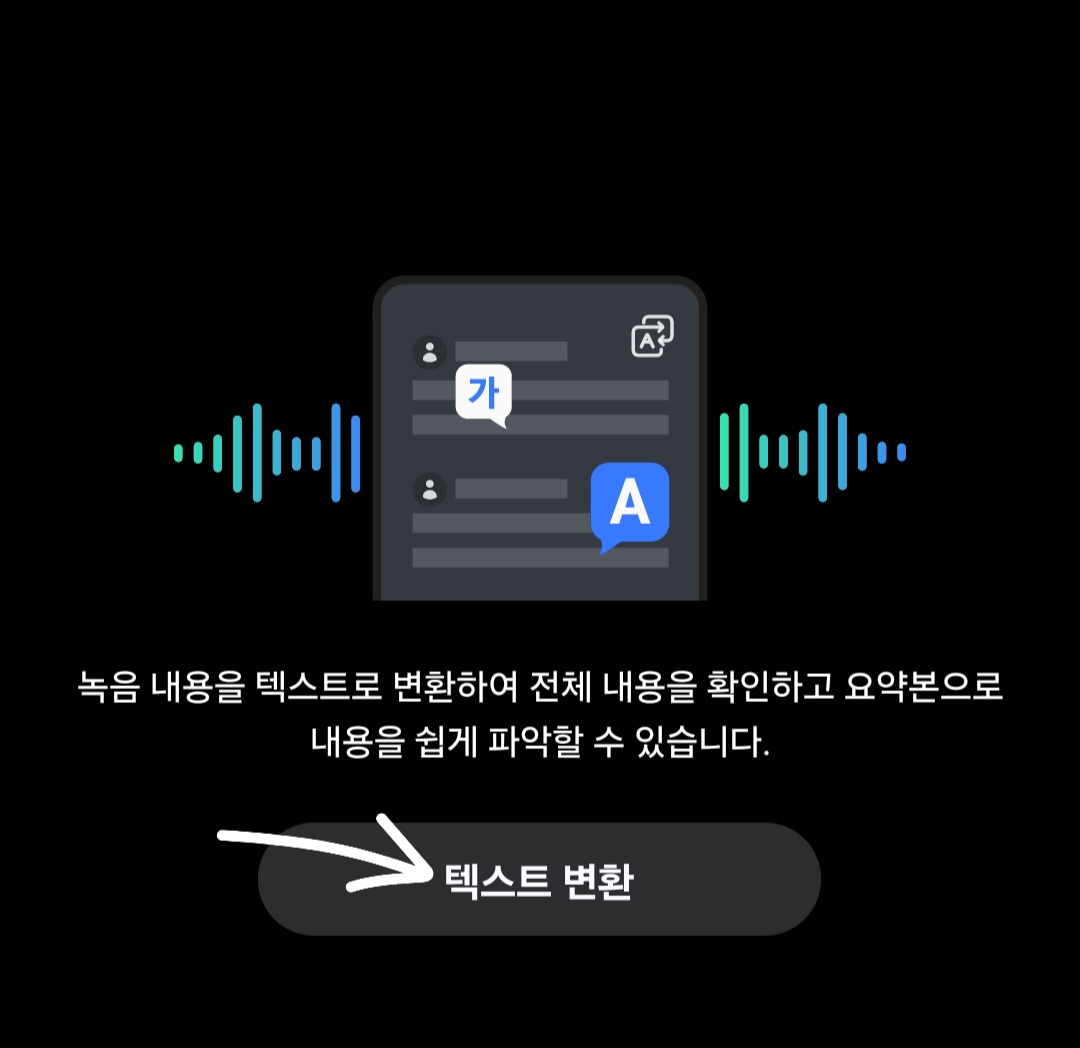
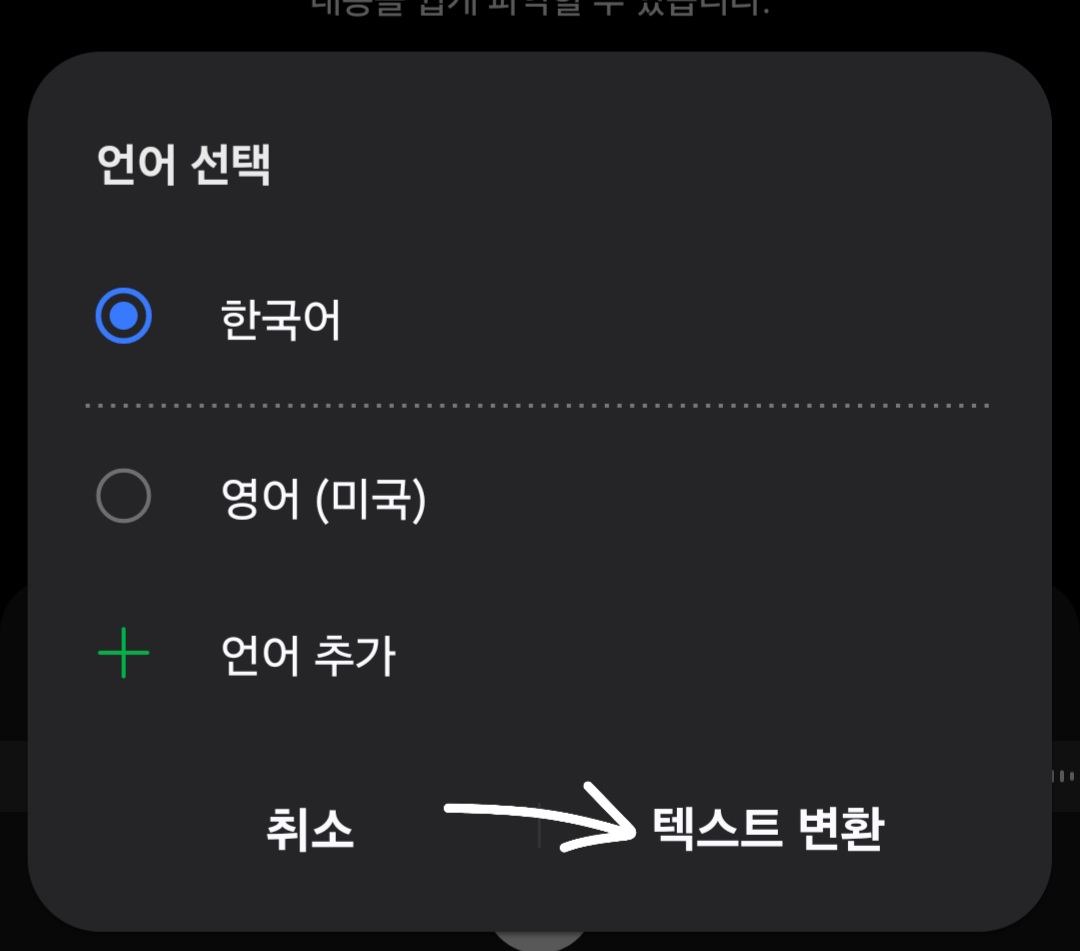
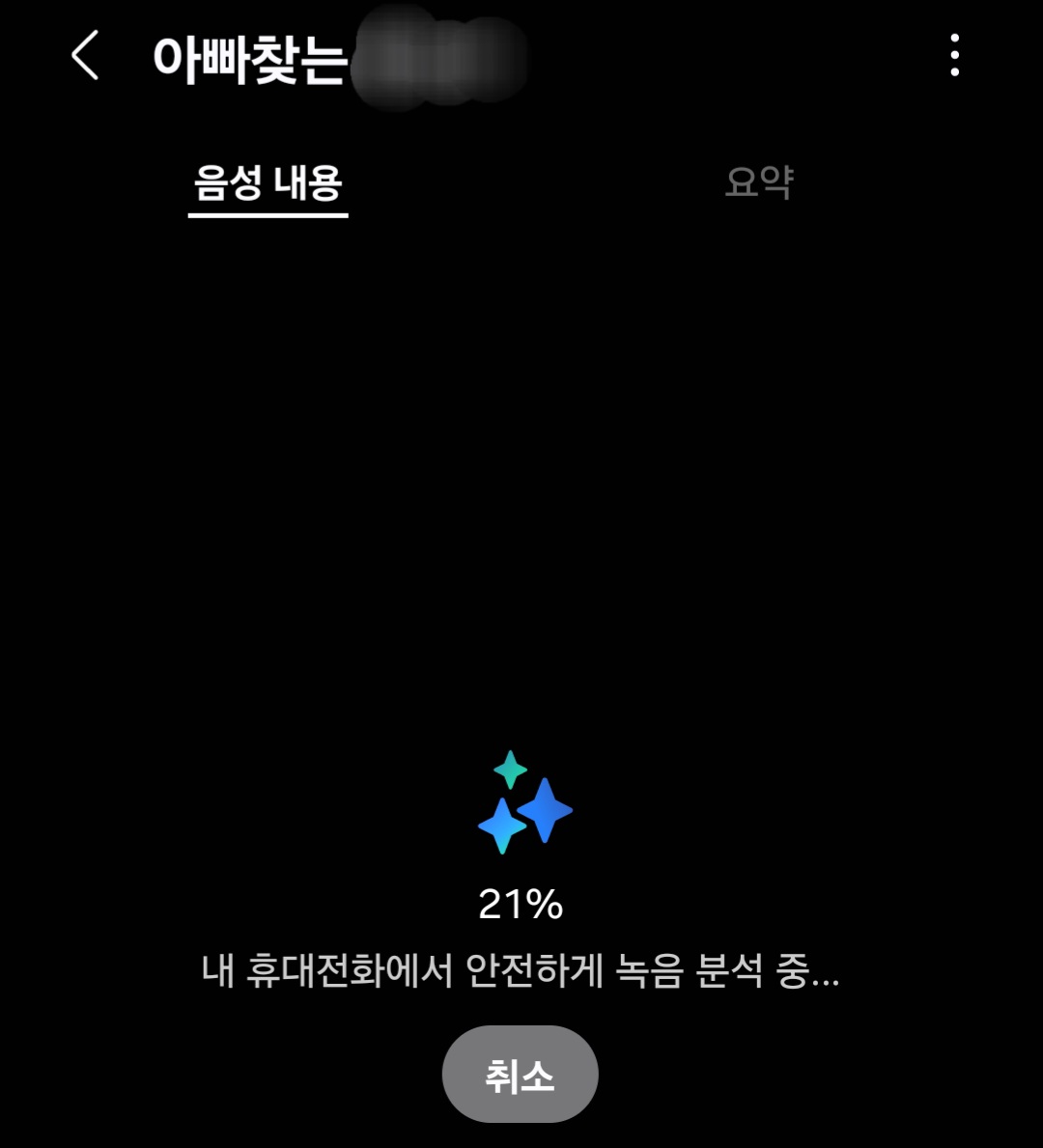
▼그럼 상대방이랑 통화했던 내용을 밑에 있는 이미지처럼 분석해 주는데요. 20년 5월 20일에 태어난 아들이 21년 2월 19일 약 9개월에 처음 한 옹알이를 엄마가 아닌 아빠라고 하길래 너무 기뻐서 음성 녹음을 했던 기억이 새록새록하네요.("아빠 보고 싶어", "보고 싶어"는 와이프가 했답니다) 그다음 요약을 누르면 대화 내용을 요약해 줄 뿐 아니라 번역까지 해주는데요. 내용이 너무 짧으면 요약을 할 수 없다고 뜨네요. 만약 통화 내용을 녹음하는 직업, 업무를 본다면 한번 사용해 보시길 바랍니다.
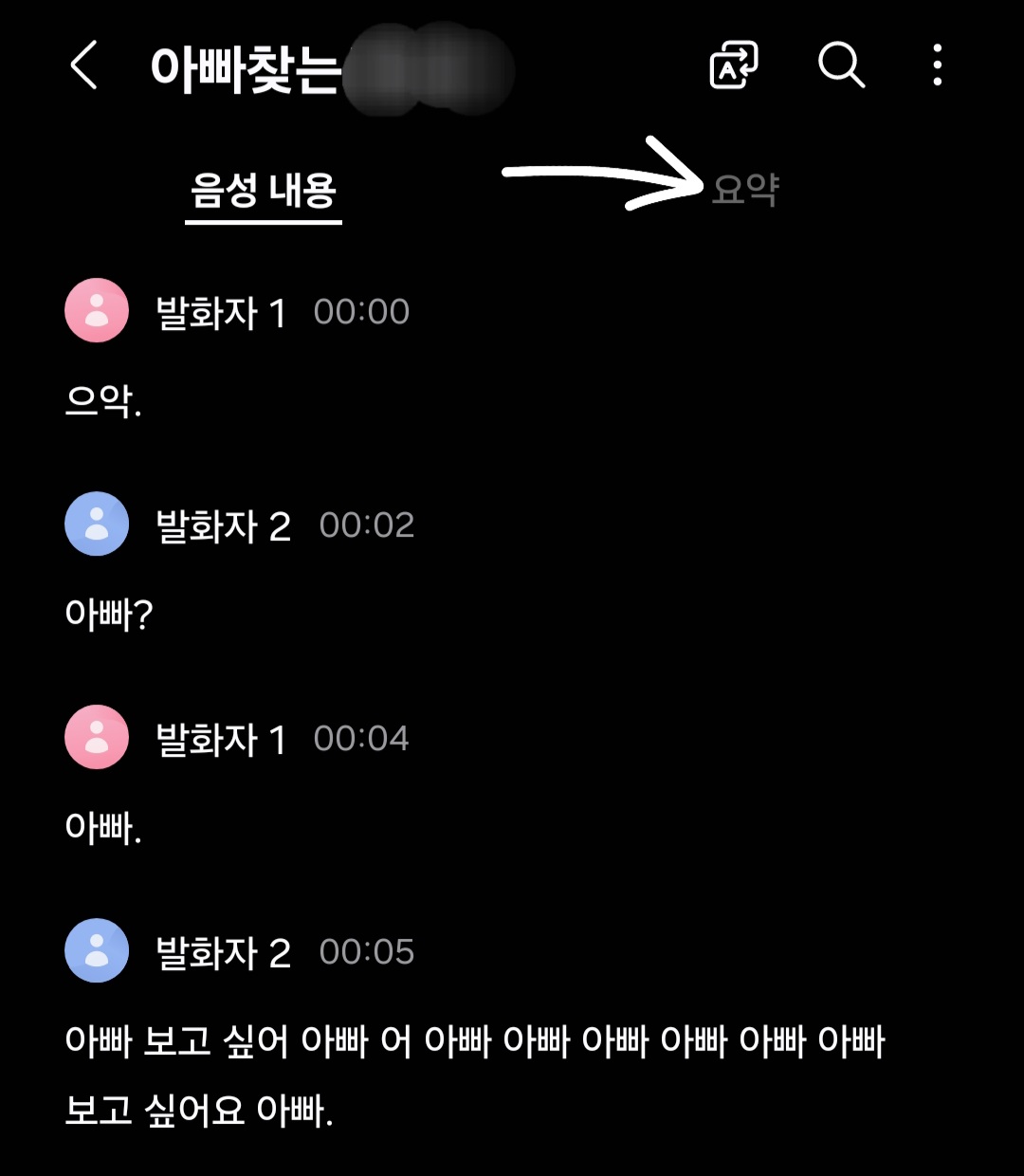
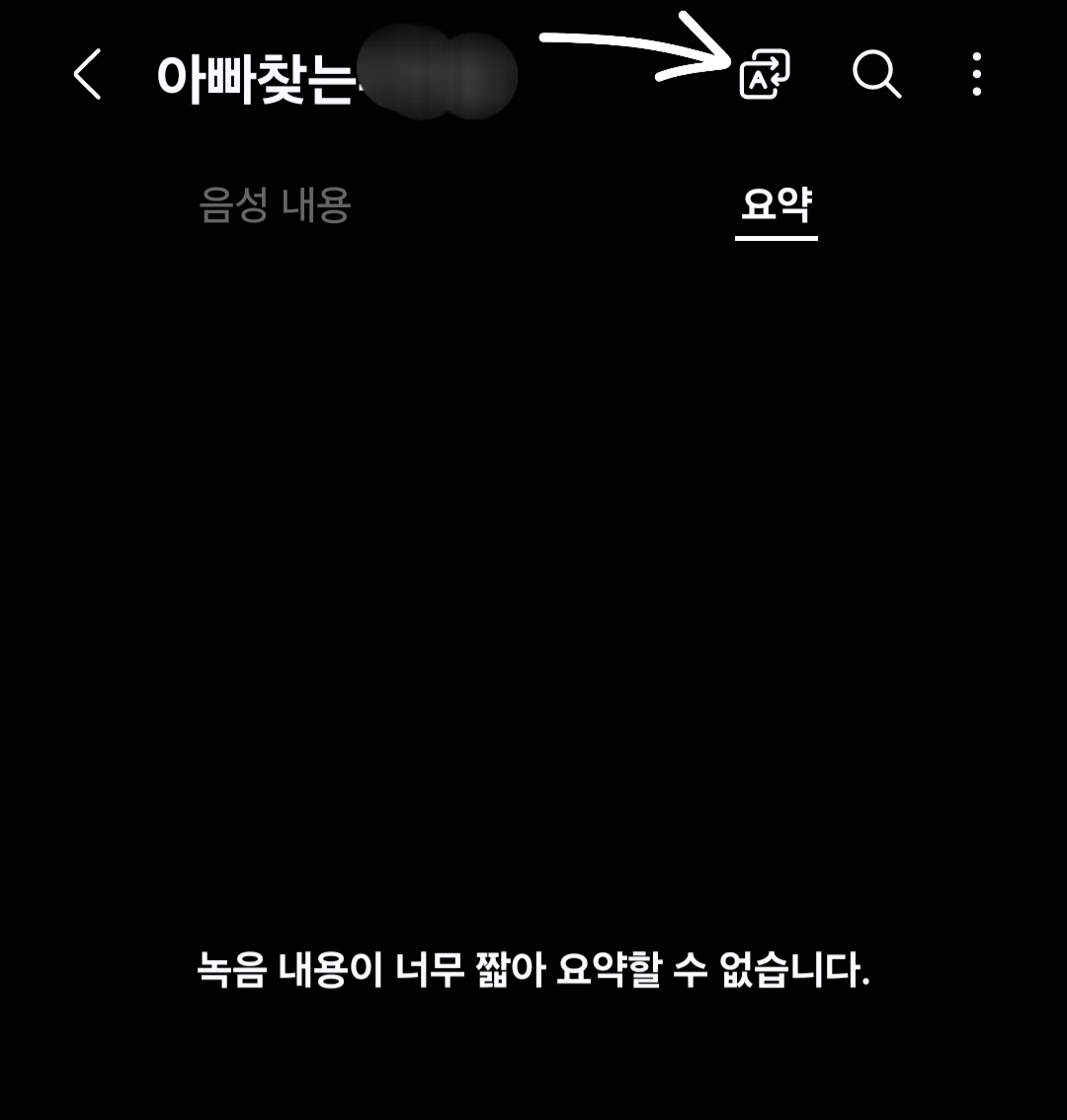
갤럭시 S23 시리즈 또한 One UI 6.1 업데이트 후 AI 어시스트를 사용할 수 있게 되었는데요. 생각보다 너무 편리한 기능이고 좋은 기능인듯하니 꼭 활용해 보시길 바랍니다. 감사합니다.